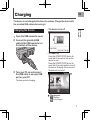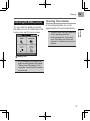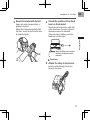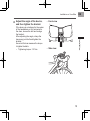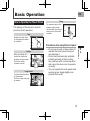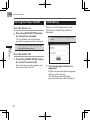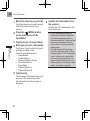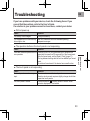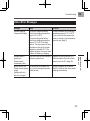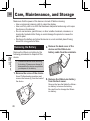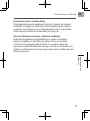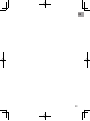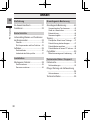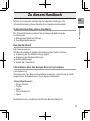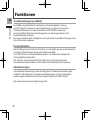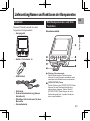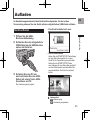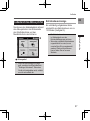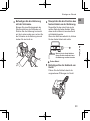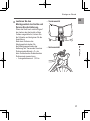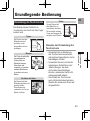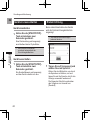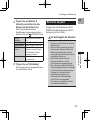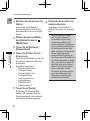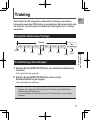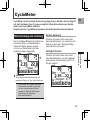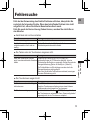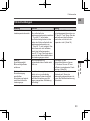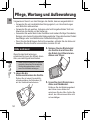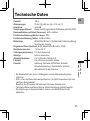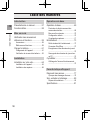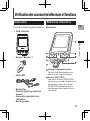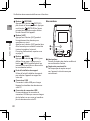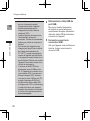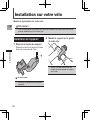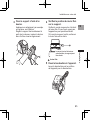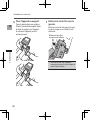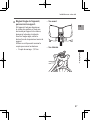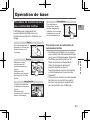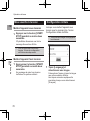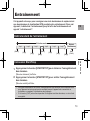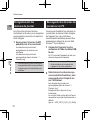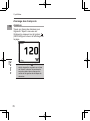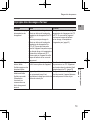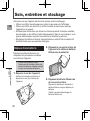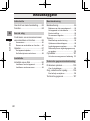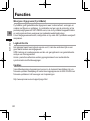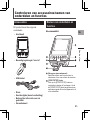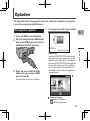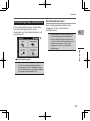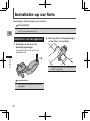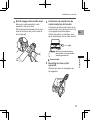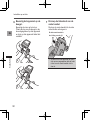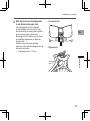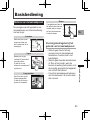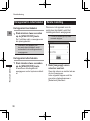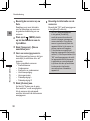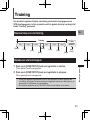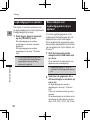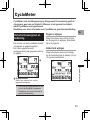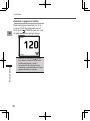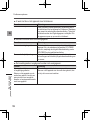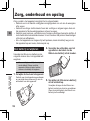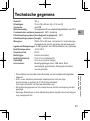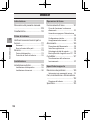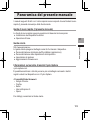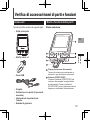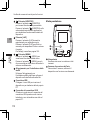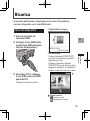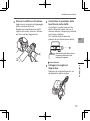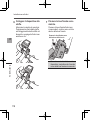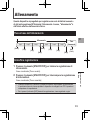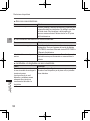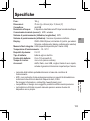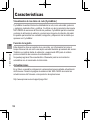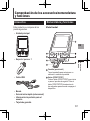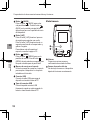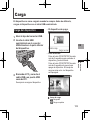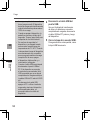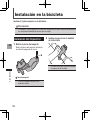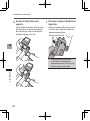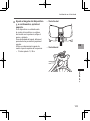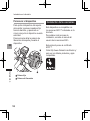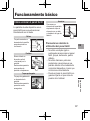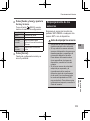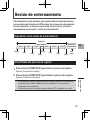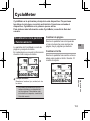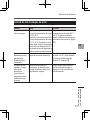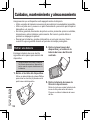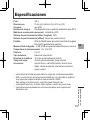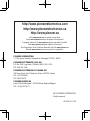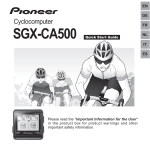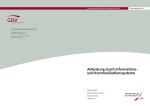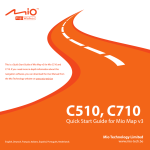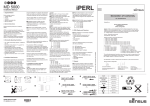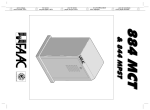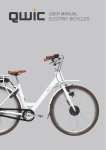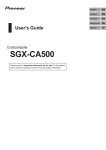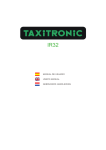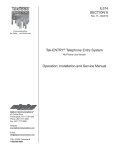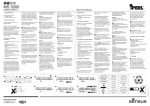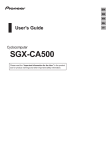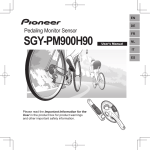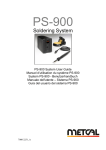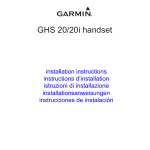Download SGX-CA900 - Pioneer cyclesports
Transcript
EN DE Cyclocomputer SGX-CA900 FR Quick Start Guide NL IT ES Please read the Important Information for the User in the product box for product warnings and other important safety information. EN Table of Contents Introduction Introduction Basic Operations Overview of this Manual...................... 3 Features............................................... 4 Basic Operation................................. 15 Getting Star ted Checking Accessories/Part Names and Functions...................................... 5 Accessories............................................. 5 Part Names and Functions...................... 5 Charging.............................................. 7 Charging the Device................................ 7 Checking the Battery Level..................... 9 How to Operate the Touch Panel.......... 15 Turning the Power On/Off...................... 16 Initial Setup............................................ 16 Pairing the Sensors............................... 17 Workout.............................................. 19 Basic Flow of the Workout..................... 19 Logging Start/Stop................................. 19 Saving Log Data..................................... 20 Backing up Log Data to a PC................ 20 CycloMeter......................................... 21 Viewing the Screen and Operating....... 21 Installation Specifications/Suppor t Installation on Your Bike.................... 10 Troubleshooting.................................23 Installing the Device............................... 10 Installing the Sensors............................ 14 About Error Messages........................... 25 Care, Maintenance, and Storage......26 Removing the Battery............................ 26 Specifications.................................... 28 2 EN Overview of this Manual Quick Start Guide (this manual) The Quick Start Guide explains the basic operations of the Cyclocomputer. ●● Installing the device on your bike ●● Basic operations User's Guide [For American Users] http://www.pioneerelectronics.com [For Canadian Users] http://www.pioneerelectronics.ca [For European Users] http://www.pioneer.eu The User's Guide explains how to operate the device in detail. ●● Customizing the CycloMeter (applications) display ●● Customizing the device settings ●● System settings ●● Firmware update etc. Important Information for the User Important Information for the User provides detailed information related to safety. About the Cyclo-Sphere analyzing service cyclo-sphere.com You can analyze trip data in more detail by updating the log data saved in the device with the Cyclo-Sphere. <Browser compatibility> •• Google Chrome •• FireFox •• Safari •• Internet Explorer 9 •• Opera For details, refer to the User's Guide. 3 Introduction The manuals provided with the Cyclocomputer consist of the Quick Start Guide (this manual), the User’s Guide, and Important Information for the User. Features EN Introduction Trip Data Display (CycloMeter) CycloMeter displays detailed trip data like speed, power, and cadence with figures and graphs. By using one of the products in the Pedaling Monitor Sensor SGYPM900 series, CycloMeter can display torque efficiency and power vectors by pedal rotation angles. You can customize the data units, categories, and layouts that CycloMeter displays. Log Function The device records a log of your ride, things like elapsed time and a wide variety of other sensor information. GPS tracking and location information are also logged for detailed analysis of training sessions. Auto Pause / Resume can be programmed to automatically sync with bike motion. Updates Various applications may be available in the future through firmware update. Refer to the SGX-CA900 support page about firmware updates and adding applications. [For American Users] http://www.pioneerelectronics.com [For Canadian Users (ENGLISH)] http://www.pioneerelectronics.ca/POCEN/Support [For Canadian Users (FRENCH)] http://www.pioneerelectronics.ca/POCFR/Soutien [For European Users] http://www.pioneer.eu/eur/support/page.html This product is designed to be used for recreational cycling and cycle training applications only and is not designed to withstand racing conditions. Additionally, this product is designed to be used while cycling on paved roads only. Any damage or malfunction arising from use in racing or riding on dirt roads, cobblestone or any other unpaved roads will not be covered by the manufacturer’s limited warranty. 4 Checking Accessories/Part Names and Functions Accessories Part Names and Functions Front View Getting Started This product contains the following parts. EN •• Main unit •• Bracket / bolt x 1 Display (touch panel) Touch the screen to select an item or switch screens. •• USB cable [START/STOP] button Press the [START/STOP] button to start or stop logging. Press the [START/STOP] button for more than two seconds to turn the power on or off. •• •• •• •• Strap Quick Start Guide (this manual) Important Information for the User Warranty Card (BACK) button (BACK) button to go back Press the to the previous screen. Press the (BACK) button on the main screen of the applications to display the home screen of the device. 5 EN Checking Accessories/Part Names and Functions Getting Started [LAP] button Press the [LAP] button during logging to record a lap. Press the [LAP] button for more than one second to reset the timer and record the log. For details, refer to page 16. (MENU) button Press the (MENU) button to display (MENU) the menu screen. Press the button for more than one second to lock or unlock the touch panel. Bracket installation slot Use the bracket installation slot to attach the device to the bracket fixed to your bike. USB connector Connect the USB cable to charge the device or transfer data to your PC. USB connector cover Securely close the USB connector cover when not charging the battery or transferring data to your PC. 6 Back View Speaker Provides audible alerts and input confirmation. Air pressure sensor Do not block the sensor or the device will not operate properly. Charging EN The device is not charged at the time of purchase. Charge the device with the provided USB cable before using it. •• The device turns off Getting Started Charging the Device 1 Open the USB connector cover. 2 Connect the provided USB cable to the USB connector on the bottom of the device. •• To Power Up 3 Turn your PC on and connect Press the [START/STOP] button for more than 2 seconds to turn on the device for use. Press the [START/STOP] button for more than 2 seconds again to turn off the device. Charging time is shorter if the device is turned off. the USB cable to an open USB port on your PC. The device starts charging. Charging icon : Charging : Fully charged 7 EN Charging Getting Started •• It takes about 4 hours to charge fully (normal charging). The device will automatically stop charging once the battery is 100% fully charged. •• When the device is turned off, the screen turns dark after 5 seconds. Touch the touch panel to check the battery level. •• For the sake of safety, the device will not charge when outside the temperature range of 0°C40°C. When the devices internal temperature is too high, full charge may not be achieved. In this case, turn off the device, allow it to cool down and then recharge it. •• Connect the provided USB cable directly to the USB port of your PC. If the device is connected via a USB hub, it may not charge to full capacity. Make sure that the USB output of your PC accepts 5V/500 mA. •• Do not unplug the USB cable, shut down the PC or use sleep mode while the device is transferring data as it may corrupt the data in the device. 8 4 Unplug the USB cable from the USB port. Once data transfer is complete and the battery is fully charged, disconnect the USB cable from the PC first, then from the device. 5 Close the USB connector cover. To ensure water resistant performance, firmly close the USB cover. Charging Checking the Battery Level Operating Time Indicator A fully charged battery can run for approximately 12 hours (brightness 5). Getting Started You can check the battery level with the battery icon on the status bar of the home screen and the menu screen. EN •• Operating times may vary depending on the operating conditions. •• If the operating time is abnormally short, the battery may need to be replaced. For details, please visit our website. Battery icon •• When the battery is running low on power, a warning screen will appear "Battery Level Decreasing." If not recharged, the device will shut down automatically. 9 Installation on Your Bike EN Mount the Cyclocomputer on your bike. Caution •• When you mount the Cyclocomputer on your bike, be sure your bike is in a stable position to prevent it from falling. Installation Installing the Device 2 Mount the bracket on the handlebar of your bike. 1 Remove the bolt from the bracket. Remove the bolt from the bracket using a 3 mm hex wrench. •• Be careful not to pinch your finger when mounting the bracket on the bike. hex wrench •• Be careful not to lose the removed bolt. 10 Installation on Your Bike 3 Secure the bracket with the bolt. Apply anti-seize compound like a grease to the bolt. Adjust the bracket horizontally from the stem, insert the bolt into the hole and tighten lightly. EN 4 Check the position of the fixed lever on the bracket. Check the red circle on the right side of the fixed lever. If you do not see it, the device cannot be attached. If the red circle is hidden, push the fixed lever into the right. Installation When the fixed lever is on this position, the bracket can be mounted. Fixed lever 5 Attach the strap to the device. Lace the strap through the device holes for the strap. 11 EN Installation on Your Bike 6 Attach the device to the bracket. Fasten the strap to the handlebars. Set the tip of the bracket in the bracket slot on the device and push the device until it clicks. 7 Push the fixed lever into the left. Push the fixed lever until the red circle on the right side is hidden. Push the fixed lever to the direction of the arrow. Installation •• Before riding with the device, make sure that the fixed lever red circle is hidden. 12 Installation on Your Bike 8 Adjust the angle of the device, and then tighten the bracket. •• Front view Installation If the device is not aligned to the center of the handlebars or not horizontal to the stem, loosen the bolt and realign the bracket. After adjusting the angle, clamp the temporary joint bolt and tighten the bracket. Use a tool that can measure the torque to tighten the bolts. •• Tightening torque: 1.2 N·m EN •• Side view 13 EN Installation on Your Bike To detach the device Installation To detach the device from the handlebar mount, press the fixed lever to the right, a red circle will appear next to the device when unlocked. Pull back on the unlock lever on the bracket and lift the device. Fixed lever Unlock lever 14 Installing the Sensors This device is compatible with ANT+™ sensors mounted on your bike. Refer to the users manual of your ANT+ sensors for installation instructions. This product is ANT+™ certified. Visit http://www.thisisant.com/directory/ for a list of compatible products and apps. Basic Operation How to Operate the Touch Panel The display of this device is a touch panel for direct operation. Tap EN Drag To move an item on the screen, simply touch the item with your finger and move it to the new location. Quickly touch an item on the screen to select or confirm it. Precautions when using the touch panel Move your finger in a vertical or horizontal direction on the screen. Do this to switch screens or scroll. Long touch Touch and hold an item on the screen. Do this to open the popup menus. •• Do not use a hard or sharp object to operate the touch panel, doing so may damage it. •• Do not use commercially available protective sheets or films as they may interfere with normal operation and cause the device not to operate correctly. •• You can operate the touch panel while wearing gloves. Apply slightly more pressure than usual. 15 Basic Operations Swipe EN Basic Operation Turning the Power On/Off Turn the device on 1 Press the [START/STOP] button for at least two seconds. The CycloMeter will start after the opening message has been displayed. Initial Setup When you turn the device on for the first time, the Initial Setup screen is displayed. •• You can change the settings at any time. Basic Operations •• First time power up will automatically display the setup screen. Turn the device off 1 Press the [START/STOP] button for at least two seconds. A power down message appears and the system will power off. 1 Tap [Language] and select a language. Drag the screen and tap the language that you want to display. The following steps explain the procedure when you select [English]. 16 Basic Operation 2 Tap [Date & Time] and set the date and the time. Touch the (BACK) button after you've completed your settings. Select a time zone. Enter the date. Enter the time. Check the box to display time in 24 hour format. Select the date format. 3 Tap [Close]. The Initial Setup is finished and CycloMeter starts. Pairing the Sensors Pair the SGY-PM900 Pedaling Monitor Sensor or other ANT+ sensors to the device. Before pairing the sensors •• Make sure that the sensors that you want to pair are activated. •• If more than one sensor is activated, bring the device close to the sensor or specify the device number to pair. Refer to the User’s Guide about how to specify the device number. •• If you use the speed sensor sold separately and the wheel circumference is different, set the wheel circumference. The wheel circumference is set to 2096 mm by default. For details, refer to the Users Guide. 17 Basic Operations Time Zone Date Time 24-Hour Format Date Format EN EN Basic Operation 1 Mount the sensors on your bike. For details about how to mount sensors, refer to the user's manual of your sensors. 2 Press the (MENU) button on the main screen of the CycloMeter. 3 Tap [Sensors] - [Connect New]. 4 Enter your sensors’ information. Basic Operations Tap [Device Type] to select the type of sensor(s) you wish to pair. Types of compatible sensors: •• SpeedSensor •• CadenceSensor •• Speed & Cadence Sensor •• Heart Rate Monitor •• PowerMeter •• Pedaling Monitor L •• Pedaling Monitor R 5 Tap [Search]. The message "Searching Please wait." appears. If the sensors are paired, the information from the sensors is displayed. 18 6 Confirm the information from the sensors. Confirm that “OK” is displayed in the [Error Rate] area. •• If “NG” is displayed in the [Error Rate] area, the sensor information is not received properly due to a communication error. Make sure that the sensor is activated, bring the device closer to the sensor and try pairing again. •• You may not pair with the sensor due to the influence of the 2.4 GHz frequency band. If “NG” is displayed even if the device is moved closer to the sensor and paired with it, try again someplace where there is no interference from microwaves, radio waves, or wireless equipment. Workout EN This device is designed to log a variety of sensor data as well as GPS location data during your workout. In this device, the beginning of the training to the end of the training is called “ workout”. Basic Flow of the Workout Workout Lap1 [Lap] Lap3 [Lap] Lap3 [Start] [Stop] Lap4 [Lap] Timer Resetting Lap5 [Lap] [Stop] [Lap] (1 sec.) Basic Operations [Start] Lap2 Logging Start/Stop 1 Press the [START/STOP] button to start logging. [Timer Started] is displayed. 2 Press the [START/STOP] button to stop logging. [Timer Stopped] is displayed. •• You can start and stop logging at any time while the device is turned on except while the device is connected to a PC or during setting initialization. •• If the [LAP] button is pressed during logging, a lap is recorded. 19 EN Workout Saving Log Data After your have completed your ride, reset the timer to save the log data to the built-in flash memory. 1 Press the [LAP] button for more than one second. Basic Operations The log data is saved, and the timer is reset. The log data is saved in the “..\Pioneer\ Log” folder. •• Log data is not saved to the built-in flash memory until the timer is reset. Backing up Log Data to a PC You can transfer the log data in the builtin flash memory of the device to your PC. Transferred data can be analyzed using the Pioneer™ Cyclo-Sphere web service. 1 Connect the device to your PC with the provided USB cable. The PC recognizes the device as a mass storage device. •• Refer to page 7 about connecting the device and your PC. 2 Select the data you want to transfer, and then save it anywhere on the PC. The log data is saved in the “..\Pioneer\ Log” folder. Save it anywhere on the PC. The file name is the date and hour that the training log started. (e.g., LOG_2013_04_01_08_20.db) 20 CycloMeter EN CycloMeter is the main application on this device. It provides the trip data of your bike ride. When the device is turned on, CycloMeter is activated first. For details about CycloMeter, refer to the User’s Guide. Viewing the Screen and Operating Swipe the screen right or left to change the pages.There are 6 pages by default. Changing Brightness Swipe the screen up or down to adjust the brightness. 10 levels are provided. Basic Operations The CycloMeter screen consists of pages and data fields. A variety of information is displayed as a data field on the page. Changing Pages Data Fields Display the information name, type, unit etc. •• You can customize the type of data fields and their layout on the pages. For further details, refer to the User's Guide. 21 EN CycloMeter Zooming Data Fields Tap data field to zoom in. Tap it again or press the (BACK) button to return to the page display. Basic Operations •• When the [ ] mark is displayed on the right, left, top or bottom of the screen, swipe the screen in the direction of the mark to change the units and kinds of data fields. 22 Troubleshooting EN If you have problems with your device, check the following items. If you cannot find the problem, refer to the User’s Guide. If a solution to your problem cannot be found here, contact your dealer. ■■ Will not power up Cause The battery is not charged. The temperature of the device may be too high or low. Solution Charge the battery. Wait until the device is within standard operating temperature ranges. ■■ The operation button or the touch panel is not responding. ■■ The touch panel is not responding. Cause The touch panel cannot sense your input. The touch panel is locked. Solution The device has a resistive touch panel. Resistive touch panels require a slightly stronger touch than capacitive touch panels. (MENU) button to unlock. When Push and hold the unlock is displayed, it is unlocked. 23 Specifications/ Support Cause Solution There are numerous possibilities for Push the [START/STOP] button and [LAP] button at the non-operation. same time for more than 10 seconds to try the forced reset. After the forced reset, set the [Date & Time]. (page 17) The log data and setting data will not be deleted by a forced reset. Do not do a forced reset if the device has no malfunction. EN Troubleshooting ■■ You do not know how to initialize. Cause - Solution Tap [System]-[Setting Manager]-[Initialize] from the home screen to initialize. Refer to the User’s Guide for details. If you initialize, the ride log data will be deleted. Save the data to a PC before initialization. ■■ Sensor information is not displayed. Cause The sensor is not paired. Solution Check that the sensor is paired to the device properly. If you use the pedaling monitor sensor SGY-PM900, refer to the User’s Manual of the SGY-PM900 and Installation Manual. The sensor battery is almost empty. Replace the battery with a new one. Refer to the user’s manual of the sensor about how to replace the battery. Specifications/ Support ■■ The latitude and longitude are not displayed. Cause Reception is poor when inside a room or in areas surrounded by mountains. It may take a few minutes to display the latitude and longitude when you use the device the first time. 24 Solution Use the device outside in an open area. When you use the device for the first time, you may need to allow extra time. Troubleshooting EN About Error Messages Message Outside Charging Temperature Range Storage space is getting low. Please remove unnecessary data. Battery level is low. The device can be updated only Please connect power when it is fully charged to prevent supply. update failures. Updating will start after fully charged. Solution Charge the battery in the charging temperature range of 0°C to 40°C. If you turn off the device when the battery is charging, the temperature does not rise. (page 7) Transfer the ride log data to a PC. Delete the data in the built-in flash memory from the PC. (page 20) Charge the battery of the device. When it is finished, the device starts updating automatically. 25 Specifications/ Support Cause You tried to charge the battery outside the charging temperature range of 0°C to 40°C. You cannot charge the battery outside the charging temperature range of 0°C to 40°C for safety reasons. The device may not have charged even though the outside temperature is below 40°C. This happens because the device heats up when the battery is charging. There is not enough free memory in the device system area. Care, Maintenance, and Storage EN Make sure that the power of the device is turned off before cleaning. •• Use a commercial cleaning cloth to clean the display. •• Use a soft dry cloth or a cloth that has been dampened and wrung out to wipe the device or the bracket. •• Do not use benzene, paint thinner, or other volatile chemicals, cleansers, or chemically treated cloths. Doing so could damage the product or cause the paint to peel. •• Discharge the battery and store the device in a cool and dark place if being stored for a long period of time. Removing the Battery Specifications/ Support Remove the lithium-ion battery by the following procedures to dispose of the device. 2.Remove the back cover of the device and the lithium-ion battery cable from the substrate. •• Please use caution when removing the battery. Please never attempt to disassemble the device except when you dispose of the battery. 1. Remove the screw of the device. Use a Phillips-head screwdriver and remove the screws (6) from the back of the device. 3.Remove the lithium-ion battery from the back cover. Remove the tape that holds the lithiumion battery to remove the battery. Be careful not to damage the lithiumion battery. 26 Care, Maintenance, and Storage EN [For American Users, Canadian Users] Follow applicable laws and regulations for transport, shipping, and disposal of batteries. For details on recycling the lithium-ion battery, please contact a government recycling agency, your waste-disposal service, or visit reputable online recycling sources such as www.batteryrecycling.com [Pour les utilisateurs américains, utilisateurs canadiens] Respectez les législations et réglementations en vigueur concernant le transport, l’expédition et l’élimination des batteries. Pour plus de détails concernant le recyclage des batteries lithium-ion, veuillez contacter une agence gouvernementale dédiée au recyclage, votre service d’élimination des déchêts ou visitez les sources de recyclage en ligne reconnues telles que www. batteryrecycling.com Specifications/ Support 27 Specifications EN Specifications/ Support Weight: 126 g Dimensions: 70 mm (W) x 85 mm (H) x 21.5 mm (D) Connector: miniUSB Water resistant: This device has a water resistance rating of IPX-6. Communications method (sensors): ANT+ wireless Positioning system (latitude, longitude): GPS Positioning system (altitude): Air pressure sensor Display: QVGA 320x240 pixel, horizontal 2.2 inch outdoor type Touch panel (resistive touch display) Built-in flash memory: 8 GB (user available capacity 6 GB) Operation temperature: -10 to 50°C Power requirement: DC 5V Battery type: Lithium-ion battery Battery operating time: Approximately 12 hours (brightness 5) Charging time: Approximately 4 hours (normal charge) Accessories:Bracket, Bolt, USB cable, Strap, Quick Start Guide, Warranty card, Important Information for the User •• The battery operating time may decrease depending on the operating conditions. •• ANT+ is a wireless personal network protocol with very low power requirements using the 2.4 GHz frequency band. For more information, visit http://www.thisisant.com/ •• Specifications and design are subject to change without notice. •• Illustrations used in this manual may be different from the actual device. 28 EN 29 Inhalt DE Einführung Einführung Grundlegende Bedienung Zu diesem Handbuch........................ 31 Funktionen......................................... 32 Grundlegende Bedienung.................43 Erste Schritte Lieferumfang/Namen und Funktionen der Komponenten..............................33 Zubehör.................................................. 33 Die Komponenten und ihre Funktion..... 33 Aufladen.............................................35 Gerät aufladen....................................... 35 Ladestand des Akkus prüfen................. 37 Verwendung des Touchscreens............ 43 Gerät ein-/ausschalten.......................... 44 Ersteinrichtung....................................... 44 Sensoren koppeln.................................. 45 Training.............................................. 47 Prinzipieller Ablauf eines Trainings....... 47 Protokollierung starten/stoppen............ 47 Protokolldaten speichern....................... 48 Protokolldaten auf einem PC sichern.... 48 CycloMeter.........................................49 Bildschirmanzeige und -bedienung....... 49 Installation Technische Daten / Support Montage am Fahrrad.........................38 Fehlersuche....................................... 51 Gerät montieren..................................... 38 Sensoren montieren.............................. 42 Fehlermeldungen................................... 53 Pflege, Wartung und Aufbewahrung ...........................................................54 Akku ausbauen...................................... 54 Technische Daten..............................55 30 Zu diesem Handbuch DE Mit dem Cyclocomputer erhalten Sie die folgenden Anleitungen: Die Schnellstartanleitung (dieses Handbuch) und das Benutzerhandbuch. Einführung Schnellstartanleitung (dieses Handbuch) Die Schnellstartanleitung erläutert die grundlegende Bedienung des Cyclocomputer. ●● Montage des Geräts am Fahrrad ●● Grundlegende Bedienung Benutzerhandbuch http://www.pioneer.eu Das Benutzerhandbuch erläutert die Bedienung des Geräts im Detail. ●● Anpassung der CycloMeter-Anzeige (Apps) ●● Anpassung der Geräteeinstellungen ●● Systemeinstellungen ●● Update der Firmware etc. Informationen über den Analyse-Service Cyclo-Sphere cyclo-sphere.com Sie können Ihre Tourdaten noch detaillierter auswerten, indem Sie die im Gerät gespeicherten Protokolldaten mit Cyclo-Sphere aktualisieren. <Kompatible Browser> •• Google Chrome •• FireFox •• Safari •• Internet Explorer 9 •• Opera Einzelheiten hierzu entnehmen Sie bitte dem Benutzerhandbuch. 31 Funktionen DE Tourdatenanzeige (CycloMeter) Einführung CycloMeter zeigt detaillierte Tourdaten wie Geschwindigkeit, Leistung und Trittfrequenz numerisch und in Diagrammen an. Wenn Sie einen der Trittfrequenzsensoren aus der Produktreihe SGY-PM900 verwenden, kann CycloMeter Drehmomentwirkungsgrad und Leistungsvektoren nach Pedaldrehwinkel anzeigen. Sie können die Einheiten, Kategorien und Layouts der CycloMeter-Anzeigen nach Ihren Wünschen anpassen. Protokollfunktion Das Gerät legt zu Ihrer Fahrt ein Protokoll an, das Daten wie die verstrichene Zeit und eine Vielzahl weiterer Sensorinformationen enthält. Auch GPS-Tracks und Positionsdaten werden zur detaillierten Analyse der Trainingsfahrten protokolliert. Die Funktion „Auto-Pause/Fortfahren“ lässt sich durch Programmieren automatisch mit dem Anhalten und Anfahren des Fahrrads synchronisieren. Aktualisierungen Verschiedene Anwendungen sind zukünftig durch Firmware-Aktualisierungen erhältlich. Informationen zu Firmware-Aktualisierungen und zum Hinzufügen weiterer Apps entnehmen Sie bitte der Support-Seite zum SGX-CA900. http://www.pioneer.eu/eur/support/page.html 32 Lieferumfang/Namen und Funktionen der Komponenten Zubehör Dieses Produkt besteht aus den folgenden Komponenten: •• Hauptgerät DE Die Komponenten und ihre Funktion Vorderansicht  Erste Schritte •• Halter / Schraube 1x •• USB-Kabel •• Schlaufe •• Schnellstartanleitung (dieses Handbuch) •• Wichtige Informationen für den Benutzer •• Garantiekarte Display (Touchscreen) Durch Berühren des Touchscreens können Sie ein Element auswählen oder zwischen den Bildschirmen umschalten. [START/STOP]-Taste Durch Drücken der [START/STOP]-Taste können Sie die Datenprotokollierung starten bzw. stoppen. Halten Sie die [START/STOP]-Taste länger als zwei Sekunden gedrückt, um das Gerät einbzw. auszuschalten. 33 Lieferumfang/Namen und Funktionen der Komponenten DE (ZURÜCK)-Taste (ZURÜCK)-Taste Durch Drücken der gelangen Sie wieder zum vorherigen (ZURÜCK)Bildschirm. Wenn Sie die Taste auf dem Hauptbildschirm der Apps drücken, gelangen Sie zum Startbildschirm des Geräts zurück. USB-Buchsenabdeckung Achten Sie darauf, dass die USBBuchsenabdeckung dicht geschlossen ist, während der Akku nicht geladen wird und keine Daten zum PC übertragen werden. Rückansicht Erste Schritte [LAP]-Taste Drücken Sie die [LAP]-Taste während der Datenprotokollierung, um eine Runde zu registrieren. Wenn Sie die [LAP]-Taste länger als eine Sekunde gedrückt halten, wird der Timer zurückgesetzt und das Protokoll gespeichert. Einzelheiten hierzu finden Sie auf Seite 47. (MENÜ)-Taste Mit der (MENÜ)-Taste rufen Sie den Menübildschirm auf. Halten Sie die (MENÜ)-Taste länger als eine Sekunde gedrückt, um den Touchscreen zu sperren bzw. zu entsperren. Befestigungsschlitz für Halterung Mit dem Befestigungsschlitz können Sie das Gerät an der am Fahrrad montierten Halterung befestigen. USB-Buchse Die USB-Buchse dient zum Aufladen des Geräts sowie zur Übertragung der Daten zum PC. 34 Lautsprecher Zur Ausgabe von Hinweis- und Eingabebestätigungstönen. Luftdruckfühler Dieser Sensor darf nicht abgedeckt sein, da andernfalls keine ordnungsgemäße Funktion des Geräts möglich ist. Aufladen Im Auslieferungszustand ist das Gerät nicht aufgeladen. Vor der ersten Verwendung müssen Sie das Gerät mit dem mitgelieferten USB-Kabel aufladen. Gerät aufladen •• Das Gerät schaltet sich aus. 1 Öffnen Sie die USB- Erste Schritte Buchsenabdeckung. 2 Schließen Sie das mitgelieferte USB-Kabel an die USB-Buchse unten am Gerät an. •• Gerät einschalten 3 Schalten Sie den PC ein DE Halten Sie die [START/STOP]-Taste länger als zwei Sekunden gedrückt, um das Gerät für die Verwendung einzuschalten. Halten Sie die [START/STOP]-Taste erneut länger als zwei Sekunden gedrückt, um das Gerät wieder auszuschalten. Bei ausgeschaltetem Gerät ist die Ladezeit kürzer. und verbinden Sie das USBKabel mit einem freien USBAnschluss am PC. Der Ladevorgang beginnt.  Ladesymbol : Ladevorgang : Vollständig aufgeladen 35 Aufladen DE Erste Schritte •• Ein vollständiger Ladevorgang dauert ca. 4 Stunden (normales Laden). Das Gerät beendet den Ladevorgang automatisch, wenn der Akku vollständig aufgeladen ist. •• 5 Sekunden nach dem Abschalten des Geräts wird auch das Display abgeschaltet. Berühren Sie den Touchscreen, um den Akkuladestand zu kontrollieren. •• Aus Sicherheitsgründen lässt sich das Gerät außerhalb des Temperaturbereichs von 0 °C bis 40 °C nicht aufladen. Bei zu hoher Innentemperatur des Geräts ist eventuell keine vollständige Aufladung möglich. In diesem Fall schalten Sie das Gerät aus, lassen Sie es abkühlen und laden Sie es anschließend nochmals auf. •• Verbinden Sie das mitgelieferte USB-Kabel direkt mit einem USBAnschluss des PC. Wenn das Gerät über einen USB-Hub angeschlossen wird, kann die vollständige Ladekapazität eventuell nicht erreicht werden. Vergewissern Sie sich, dass der USB-Ausgang des PC 5 V / 500 mA liefern kann. •• Während einer laufenden Datenübertragung darf das USBKabel nicht abgezogen und der PC nicht heruntergefahren oder in den Ruhemodus versetzt werden, da dadurch die im Gerät gespeicherten Daten beschädigt werden können. 36 4 Trennen Sie das USB-Kabel vom USB-Anschluss. Wenn die Datenübertragung abgeschlossen und der Akku vollständig aufgeladen ist, ziehen Sie das USB-Kabel zuerst vom PC, dann vom Gerät ab. 5 Schließen Sie die USBBuchsenabdeckung. Damit der Schutz gegen eindringendes Wasser gewährleistet ist, muss die USB-Buchsenabdeckung fest geschlossen sein. Aufladen Ladestand des Akkus prüfen Sie können den Akkuladestand anhand des Akkusymbols in der Statusleiste des Startbildschirms und des Menübildschirms kontrollieren. Ein vollständig aufgeladener Akku ermöglicht eine Betriebsdauer von ca. 12 Stunden (Helligkeit 5). •• Die Betriebsdauer kann in Abhängigkeit von den Betriebsbedingungen variieren. •• Wenn die erzielbare Betriebsdauer ungewöhnlich kurz wird, muss eventuell der Akku ausgetauscht werden. Weitere Informationen hierzu finden Sie auf unserer Website. Erste Schritte  DE Betriebsdaueranzeige Akkusymbol •• Wenn die Akkuladung zur Neige geht, erscheint ein Warnbildschirm "Niedriger Akkustand". Wenn das Gerät nicht aufgeladen wird, schaltet es sich automatisch ab. 37 Montage am Fahrrad DE Montieren Sie den Cyclocomputer an Ihrem Fahrrad. Vorsicht •• Vergewissern Sie sich vor der Montage des Cyclocomputer, dass das Fahrrad in einer sicheren Position fixiert ist und nicht umfallen kann. Gerät montieren 2 Montieren Sie die Halterung am Lenker des Fahrrads. Installation 1 Lösen Sie die Schraube von der Halterung. Drehen Sie mit einem 3-mmInbusschlüssel die Schraube aus der Halterung. •• Achten Sie bei der Montage der Halterung darauf, sich nicht die Finger einzuklemmen. Inbusschlüssel •• Achten Sie darauf, die entfernte Schraube nicht zu verlieren. 38 Montage am Fahrrad 3 Befestigen Sie die Halterung mit der Schraube. Bringen Sie eine Montagepaste als Schmiermittel an der Schraube auf. Richten Sie die Halterung horizontal auf den Lenkervorbau aus, setzen Sie die Schraube in die Bohrung ein und ziehen Sie sie leicht an. 4 Überprüfen Sie die Position des DE festen Hebels an der Halterung. Überprüfen Sie den roten Kreis an der rechten Seite des festen Hebels. Wenn dieser nicht sichtbar ist, kann das Gerät nicht befestigt werden. Wenn der rote Kreis verdeckt ist, drücken Sie den festen Hebel nach rechts. Fester Hebel 5 Befestigen Sie die Schlaufe am Gerät. Führen Sie die Schlaufe durch die vorgesehenen Öffnungen im Gerät. 39 Installation Wenn sich der feste Hebel an dieser Position befindet, kann die Halterung montiert werden. Montage am Fahrrad DE 6 Befestigen Sie das Gerät an der Halterung. Befestigen Sie die Schlaufe am Lenker. Richten Sie die Spitze der Halterung auf den Halterungsschlitz am Gerät aus und drücken Sie das Gerät nach unten, bis es einrastet. 7 Drücken Sie den festen Hebel nach links. Drücken Sie den festen Hebel soweit, bis der rote Kreis an der rechten Seite verdeckt wird. Drücken Sie den festen Hebel in Pfeilrichtung. Installation •• Bevor Sie das Fahrrad mit dem Gerät verwenden, überprüfen Sie unbedingt, dass der rote Kreis des festen Hebels verdeckt ist. 40 Montage am Fahrrad 8 Justieren Sie den Montagewinkel des Geräts und fixieren Sie die Halterung. Installation Wenn das Gerät noch nicht mittig auf den Lenker oder horizontal auf den Vorbau ausgerichtet ist, lockern Sie die Schraube und korrigieren Sie die Ausrichtung. Nach dem Justieren des Montagewinkels ziehen Sie die Befestigungsschraube der Halterung fest. Verwenden Sie einen Drehmomentschlüssel o. Ä., der beim Festziehen der Schrauben das Drehmoment messen kann. •• Anzugsdrehmoment: 1,2 N·m DE •• Vorderansicht •• Seitenansicht 41 Montage am Fahrrad DE Gerät abnehmen Um das Gerät von der Lenkerhalterung abzunehmen, drücken Sie den festen Hebel nach rechts. Neben dem Gerät wird ein roter Kreis sichtbar, wenn das Gerät entsperrt ist. Ziehen Sie den Entriegelungshebel an der Halterung nach hinten und heben Sie das Gerät ab. Installation Fester Hebel Entriegelungshebel 42 Sensoren montieren Dieses Gerät ist zu am Fahrrad montierten ANT+™-Sensoren kompatibel. Entsprechende Montagehinweise entnehmen Sie bitte dem Benutzerhandbuch für den jeweiligen ANT+-Sensor. Dieses Produkt ist ANT+™ zertifiziert. Besuchen Sie http://www.thisisant. com/directory/ für eine Liste mit den kompatiblen Produkten und Apps. Grundlegende Bedienung Verwendung des Touchscreens Das Display dieses Geräts ist ein Touchscreen, der direkt mit dem Finger bedient wird. Tippen Ein Element auf dem Bildschirm schnell berühren, um es auszuwählen oder zu bestätigen. Berühren und halten Ein Element auf dem Bildschirm berühren und gedrückt halten.  Diese Geste wird verwendet, um Pop-upMenüs zu öffnen. Hinweise zur Verwendung des Touchscreens •• Verwenden Sie zur Bedienung des Touchscreens keine harten oder spitzen Gegenstände, die ihn beschädigen könnten. •• Verwenden Sie keine im Handel angebotenen Schutzfolien oder -beschichtungen, da diese die Funktion beeinträchtigen könnten, sodass das Gerät nicht ordnungsgemäß arbeitet. •• Sie können den Touchscreen auch mit Handschuhen bedienen. Wenden Sie etwas mehr Druck auf als gewöhnlich. Grundlegende Bedienung Wischen Den Finger in senkrechter oder waagerechter Richtung über den  Bildschirm bewegen. Diese Geste wird verwendet, um zwischen mehreren Bildschirmen zu wechseln und um zu blättern. DE Ziehen Um ein Element auf dem Bildschirm zu verschieben, berühren Sie es einfach mit dem  Finger und bewegen Sie es an die neue Position. 43 Grundlegende Bedienung DE Gerät ein-/ausschalten Gerät einschalten 1 Halten Sie die [START/STOP]Taste mindestens zwei Sekunden gedrückt. Eine Startmeldung wird angezeigt; anschließend startet CycloMeter. Ersteinrichtung Beim ersten Einschalten des Geräts wird der Ersteinrichtungsbildschirm angezeigt. •• Sie können die Einstellungen jederzeit ändern. •• Beim ersten Einschalten erscheint automatisch der Einrichtungsbildschirm. Grundlegende Bedienung Gerät ausschalten 1 Halten Sie die [START/STOP]Taste mindestens zwei Sekunden gedrückt. Ein Abschalthinweis wird angezeigt, und das Gerät schaltet sich aus. 44 1 Tippen Sie auf [Language] und wählen Sie eine Sprache. Ziehen Sie den Bildschirm, um durch die Sprachen zu blättern, und und tippen Sie auf die Sprache, die für die Anzeige verwendet werden soll. Die folgenden Schritte beschreiben das Vorgehen zur Auswahl von [Deutsch]. Grundlegende Bedienung 2 Tippen Sie auf [Datum & Uhrzeit] und stellen Sie das Datum und die Uhrzeit ein. Wenn Sie alle gewünschten Einstellungen vorgenommen haben, berühren Sie die (ZURÜCK)-Taste. Zeitzone auswählen Datum festlegen Uhrzeit festlegen 24-StundenFormat 3 Tippen Sie auf [Schließen]. Die Ersteinrichtung ist abgeschlossen, und CycloMeter startet. Koppeln Sie den Pedalsensor SGYPM900 oder beliebige andere ANT+Sensoren mit dem Gerät. Vor dem Koppeln der Sensoren •• Vergewissern Sie sich, dass die Sensoren, die Sie koppeln möchten, aktiviert sind. •• Wenn mehrere Sensoren aktiviert sind, bringen Sie das Gerät in die Nähe des betreffenden Sensors oder geben Sie die Nummer des zu koppelnden Geräts an. Bitte informieren Sie sich im Benutzerhandbuch, wie die Gerätenummer angegeben wird. •• Wenn Sie den separat erhältlichen Geschwindigkeitssensor verwenden und das Rad einen abweichenden Umfang hat, müssen Sie den Radumfang einstellen. Der Radumfang ist standardmäßig auf 2096 mm voreingestellt. Einzelheiten entnehmen Sie bitte dem Benutzerhandbuch. Grundlegende Bedienung Datums-format Wählen Sie eine Zeitzone aus. Geben Sie das Datum ein. Geben Sie die Uhrzeit ein. Markieren Sie das Kästchen, um die Uhrzeit im 24-Stunden-Format anzeigen zu lassen. Wählen Sie das Datumsformat. DE Sensoren koppeln 45 Grundlegende Bedienung DE 1 Montieren Sie die Sensoren am Fahrrad. Informationen zur Montage der Sensoren entnehmen Sie bitte dem Benutzerhandbuch zu dem jeweiligen Sensor. 2 Drücken Sie vom CycloMeterHauptbildschirm aus die (MENÜ)-Taste. 3 Tippen Sie auf [Sensoren] [Neuanschluss]. Grundlegende Bedienung 4 Geben Sie die Daten für Ihre Sensoren ein. Tippen Sie auf [Gerätetyp], um den Typ der jeweils zu koppelnden Sensoren auszuwählen. Kompatible Sensortypen: •• Geschwindigkeitssensor •• Trittfrequenzsensor •• Geschwindigkeits- und Trittfrequenzsensor •• Herzfrequenzmonitor •• Leistungsmesser •• Pedaltrittmonitor L •• Pedaltrittmonitor R 5 Tippen Sie auf [Suche]. Die Meldung "Wird gesucht Bitte warten." wird angezeigt. Wenn die Sensoren gekoppelt sind, werden die jeweiligen Sensordaten angezeigt. 46 6 Überprüfen Sie die Daten der einzelnen Sensoren. Vergewissern Sie sich, dass im Bereich [Fehlerrate] „OK“ angezeigt wird. •• Wenn im Bereich [Fehlerrate] „NG“ erscheint, werden die Sensordaten aufgrund eines Kommunikationsfehlers nicht korrekt empfangen. Vergewissern Sie sich, dass der Sensor aktiviert ist, positionieren Sie das Gerät näher am Sensor und wiederholen Sie den Kopplungsversuch. •• Eventuell wird die Kopplung mit dem Sensor durch Störeinflüsse im 2,4-GHz-Frequenzband verhindert. Wenn „NG“ erscheint, obwohl Sie das Gerät näher an den Sensor gebracht und mit ihm gekoppelt haben, wiederholen Sie den Versuch an einer anderen Stelle, an der keine Störungen durch Mikrowellen, Funkwellen oder drahtlose Geräte auftreten. Training Dieses Gerät ist dafür vorgesehen, während Ihres Trainings verschiedene Sensordaten sowie Ihre GPS-Position zu protokollieren. Bei diesem Gerät wird der Zeitraum vom Anfang bis zum Ende einer Trainingsfahrt als „ Training“ bezeichnet. DE Prinzipieller Ablauf eines Trainings  Training Lap1 [Start] Lap2 [Lap] Lap3 [Lap] Lap3 [Start] [Lap] Lap5 [Lap] Timer zurücksetzen [Stop] [Lap] (1 sec.) Grundlegende Bedienung [Stop] Lap4 Protokollierung starten/stoppen 1 Drücken Sie die [START/STOP]-Taste, um die Datenprotokollierung zu starten. [Timer gestartet] wird angezeigt. 2 Drücken Sie die [START/STOP]-Taste erneut, um die Datenprotokollierung zu stoppen. [Timer gestoppt] wird angezeigt. •• Sie können die Protokollierung bei eingeschaltetem Gerät jederzeit starten oder stoppen, außer wenn das Gerät mit einem PC verbunden ist oder während der Initialisierung der Einstellungen. •• Wenn Sie während der Protokollierung die [LAP]-Taste drücken, wird eine Runde registriert. 47 Training DE Protokolldaten speichern Setzen Sie nach dem Ende Ihrer Trainingsfahrt den Timer zurück, um die protokollierten Daten in dem eingebauten Flash-Speicher zu sichern. 1 Halten Sie die [LAP]-Taste länger als eine Sekunde gedrückt. Grundlegende Bedienung Die Protokolldaten werden gespeichert, und der Timer wird zurückgesetzt. Die Protokolldaten werden im Ordner „..\Pioneer\ Log“ gespeichert. •• Die Protokolldaten werden erst dann im eingebauten Flash-Speicher gespeichert, wenn Sie den Timer zurücksetzen. Protokolldaten auf einem PC sichern Sie können die Protokolldaten vom eingebauten Flash-Speicher des Geräts auf Ihren PC übertragen. Die übertragenen Daten können mit dem Webdienst Pioneer™ Cyclo-Sphere analysiert werden. 1 Verbinden Sie das Gerät über das mitgelieferte USB-Kabel mit Ihrem PC. Der PC erkennt das Gerät als Massenspeichergerät. •• Hinweise zum Anschluss des Geräts an einen PC finden Sie auf Seite 35. 2 Wählen Sie die zu übertragenden Daten aus und speichern Sie sie in einem beliebigen Ordner auf dem PC. Die Protokolldaten sind im Ordner „..\ Pioneer\ Log“ gespeichert. Sie können Sie in einem beliebigen Ordner auf dem PC speichern. Der Dateiname enthält das Datum und die Uhrzeit, an der das Trainingsprotokoll gestartet wurde (z. B. LOG_2013_04_01_08_20.db). 48 CycloMeter CycloMeter ist die zentrale Anwendung (App) dieses Geräts, die den Zugriff auf die Fahrtdaten Ihrer Touren ermöglicht. Beim Einschalten des Geräts wird zuerst CycloMeter aktiviert. Einzelheiten zu CycloMeter entnehmen Sie bitte dem Benutzerhandbuch. Bildschirmanzeige und -bedienung Der CycloMeter-Bildschirm besteht aus mehreren Seiten und Datenfeldern. Zahlreiche Daten werden jeweils in Form von Datenfeldern auf den einzelnen Seiten dargestellt. Seiten wechseln Wischen Sie nach rechts oder links über den Bildschirm, um zwischen den Seiten zu wechseln. Standardmäßig sind 6 Seiten vorhanden. Helligkeit ändern Wischen Sie nach oben oder unten über den Bildschirm, um die Helligkeit anzupassen. Die Einstellung ist in 10 Stufen möglich. Grundlegende Bedienung  DE Datenfelder Angezeigt wird die Bezeichnung der jeweiligen Daten, ihr Typ, die Einheit usw. •• Sie können den Typ der einzelnen Datenfelder und ihre Anordnung auf den verschiedenen Seiten anpassen. Weitere Einzelheiten entnehmen Sie bitte dem Benutzerhandbuch. 49 CycloMeter DE Datenfelder heranzoomen Tippen Sie auf ein Datenfeld, um es heranzuzoomen. Wenn Sie es erneut antippen oder die (ZURÜCK)-Taste drücken, kehren Sie zur Seitenanzeige zurück. Grundlegende Bedienung •• Wenn das Pfeilsymbol [ ] am rechten, linken, oberen oder unteren Bildschirmrand angezeigt wird, können Sie in Pfeilrichtung über den Bildschirm wischen, um die Einheiten und Typen der Datenfelder zu ändern. 50 Fehlersuche DE Falls bei der Verwendung des Geräts Probleme auftreten, überprüfen Sie zunächst die folgenden Punkte. Wenn das betreffende Problem hier nicht aufgeführt ist, sehen Sie bitte im Benutzerhandbuch nach. Falls Sie auch dort keine Lösung finden können, wenden Sie sich bitte an den Händler. ■■ Gerät lässt sich nicht einschalten Ursache Der Akku ist nicht geladen. Die Gerätetemperatur ist möglicherweise zu hoch oder zu niedrig. Lösung Laden Sie den Akku auf. Warten Sie, bis sich das Gerät innerhalb des Betriebstemperaturbereichs befindet. ■■ Die Tasten oder der Touchscreen reagieren nicht. Lösung Halten Sie die Tasten [START/STOP] und [LAP] gleichzeitig länger als 10 Sekunden gedrückt, um eine Rücksetzung des Geräts zu erzwingen. Stellen Sie nach der Zwangsrücksetzung [Datum & Uhrzeit] ein. (Seite 44) Die Protokolldaten und Einstellungen werden durch die Zwangsrücksetzung nicht gelöscht. Wenn das Gerät keine Fehlfunktionen aufweist, erzwingen Sie seine Rücksetzung nicht. ■■ Der Touchscreen reagiert nicht. Ursache Lösung Der Touchscreen kann Ihre Eingabe Das Gerät besitzt einen resistiven Touchscreen. nicht erkennen. Resistive Touchscreens erfordern einen etwas höheren Betätigungsdruck als kapazitive Touchscreens. (MENÜ)-Taste gedrückt, um Der Touchscreen ist gesperrt. Drücken und halten Sie die den Touchscreen zu entsperren. Wenn „Sperre aufgehoben“ angezeigt wird, ist der Touchscreen entsperrt. 51 Technische Daten / Support Ursache Wenn das Gerät keine Funktion zeigt, kann dies zahlreiche Ursachen haben. Fehlersuche DE ■■ Sie möchten die Initialisierung durchführen. Ursache - Lösung Tippen Sie vom Startbildschirm aus auf [System][Einstellungsmanager]-[Initialisierung], um die Initialisierung vorzunehmen. Einzelheiten entnehmen Sie bitte dem Benutzerhandbuch. Durch die Initialisierung werden die Fahrtprotokolldaten gelöscht. Speichern Sie die Daten vor der Initialisierung auf einem PC. ■■ Es werden keine Sensordaten angezeigt. Ursache Der Sensor ist nicht gekoppelt. Technische Daten / Support Lösung Vergewissern Sie sich, dass der Sensor ordnungsgemäß mit dem Gerät gekoppelt ist. Wenn Sie den Pedalsensor SGYPM900 einsetzen, lesen Sie bitte das Benutzerhandbuch und die Montageanleitung zum SGY-PM900. Die Sensorbatterie ist sehr schwach. Ersetzen Sie die Sensorbatterie. Hinweise zum Batteriewechsel entnehmen Sie bitte dem Benutzerhandbuch des Sensors. ■■ Die Breiten- und Längenkoordinaten werden nicht angezeigt. Ursache In Innenräumen sowie in Gelände mit umliegenden Bergen ist der Empfang beeinträchtigt. Bei der ersten Verwendung des Geräts kann es mehrere Minuten dauern, bis Breiten- und Längengrad angezeigt werden. 52 Lösung Verwenden Sie das Gerät im Freien in offenem Gelände. Bei der ersten Verwendung des Geräts ist eventuell eine Wartezeit erforderlich. Fehlersuche DE Fehlermeldungen Meldung Außerhalb des Ladetemperaturbereichs Niedriger Akkustand. Stromversorgung anschließen. Aktualisierung beginnt nach Abschluss des Ladevorgangs. Eine Aktualisierung des Geräts ist nur im vollständig aufgeladenen Zustand möglich, damit die Aktualisierung nicht wegen mangelnder Akkuladung fehlschlägt. Lösung Laden Sie den Akku nur innerhalb des Ladetemperaturbereichs von 0 °C bis 40 °C auf. Wenn Sie das Gerät während des Aufladens ausschalten, erhöht sich die Temperatur nicht. (Seite 35) Übertragen Sie die Fahrtprotokolldaten auf einen PC. Löschen Sie vom PC aus die Daten im eingebauten FlashSpeicher. (Seite 48) Laden Sie den Geräteakku vollständig auf. Wenn der Ladevorgang abgeschlossen ist, beginnt die Geräteaktualisierung automatisch. Technische Daten / Support Niedrige Speicherkapazität. Bitte unnötige Daten entfernen. Ursache Sie versuchen, den Akku außerhalb des Ladetemperaturbereichs zwischen 0 °C und 40 °C aufzuladen. Aus Sicherheitsgründen ist das Laden des Akkus außerhalb des Ladetemperaturbereichs von 0 °C bis 40 °C nicht möglich. Das Gerät lässt sich nicht aufladen, obwohl die Außentemperatur unter 40 °C liegt. Dies liegt daran, dass sich das Gerät während des Akkuladevorgangs erwärmt. Der freie Speicher im Systembereich des Geräts reicht nicht aus. 53 Pflege, Wartung und Aufbewahrung DE Vergewissern Sie sich vor dem Reinigen des Geräts, dass es ausgeschaltet ist. •• Verwenden Sie ein handelsübliches Reinigungstuch, um Verschmutzungen vom Bildschirm abzuwischen. •• Verwenden Sie ein weiches, trockenes oder leicht angefeuchtetes Tuch zum Abwischen des Geräts und der Halterung. •• Verwenden Sie weder Benzol oder Verdünner noch andere flüchtige Chemikalien, Reiniger oder chemisch behandelte Reinigungstücher: Diese könnten das Produkt beschädigen oder zum Abblättern der Farbbeschichtung führen. •• Wenn Sie das Gerät längere Zeit nicht verwenden, entladen Sie den Akku und bewahren Sie das Gerät an einem kühlen, dunklen Ort auf. Akku ausbauen Wenn Sie das Gerät entsorgen, entnehmen Sie zuvor den Lithium-IonenAkku, wie nachfolgend beschrieben: 2.Nehmen Sie den Rückdeckel des Geräts ab und lösen Sie das Kabel des Lithium-IonenAkkus vom Träger. Technische Daten / Support •• Seien Sie beim Entnehmen der Batterie vorsichtig. Versuchen Sie niemals das Gerät auseinanderzubauen, außer wenn Sie die Batterie entsorgen. 1. Lösen Sie die Gehäuseschrauben des Geräts. Drehen Sie mit einem Kreuzschlitzschraubendreher die Schrauben (6) auf der Geräterückseite heraus. 3.Lösen Sie den Lithium-IonenAkku vom Rückdeckel. Entfernen Sie das Befestigungsband des Lithium-Ionen-Akkus und entnehmen Sie den Akku. Achten Sie darauf, den Lithium-Ionen-Akku nicht zu beschädigen. 54 Technische Daten •• Die Akkulaufzeit kann sich in Abhängigkeit von den Betriebsbedingungen verkürzen. •• ANT+ ist ein drahtloses Netzwerkprotokoll im 2,4-GHz-Frequenzband mit sehr niedrigem Energiebedarf. Besuchen Sie für weitere Informationen http://www.thisisant.com/ •• Technische Daten und Bauart können ohne Ankündigung geändert werden. •• Die Abbildungen in diesem Handbuch können vom tatsächlichen Gerät abweichen. 55 DE Technische Daten / Support Gewicht: 126 g Abmessungen: 70 mm (B) x 85 mm (H) x 21,5 mm (T) Anschluss: miniUSB Schutz gegen Wasser: Dieses Gerät ist gegen starkes Strahlwasser geschützt (IPX6). Kommunikations-verfahren (Sensoren): ANT+ drahtlos Positionsbestimmung (Breite, Länge): GPS Positionsbestimmung (Höhe): Luftdruckfühler Bildschirm: QVGA 320x240 Pixel, 2,2 Zoll horizontal, Outdoor-Ausführung Touchscreen (resistiv) Eingebauter Flash-Speicher: 8 GB (Kapazität für Benutzer: 6 GB) Betriebstemperatur: –10 bis +50 °C Versorgungsspannung: 5 V Gleichspannung Akkutyp: Lithium-Ionen-Akku Akkubetriebsdauer: Ca. 12 Stunden (Helligkeit 5) Ladezeit: Ca. 4 Stunden (normales Laden) Zubehör:Halterung, Schraube, USB-Kabel, Schlaufe, Schnellstartanleitung, Garantiekarte, Wichtige Informationen für den Benutzer Table des matières FR Introduction Opérations de base Présentation de ce manuel................ 57 Fonctionnalités..................................58 Opération de base.............................69 Introduction Mise en route Vérification des accessoires/ références et fonctions......................59 Accessoires............................................ 59 Références et fonctions......................... 59 Charger la batterie............................. 61 Chargement de l'appareil....................... 61 Vérification du niveau de la batterie...... 63 Installation Installation sur votre vélo...................64 Installation de l'appareil......................... 64 Installation des capteurs........................ 68 Procédure de fonctionnement des commandes tactiles............................... 69 Mise sous/hors tension.......................... 70 Configuration initiale.............................. 70 Couplage des capteurs.......................... 71 Entraînement..................................... 73 Débit standard de l'entraînement.......... 73 Connexion Start/Stop............................ 73 Enregistrement des données du journal . .............................................................. 74 Sauvegarde des données du journal sur un PC...................................................... 74 CycloMeter......................................... 75 Affichage de l'écran et fonctionnement . .............................................................. 75 Caractéristiques/Suppor t Diagnostic des pannes......................77 A propos des messages d'erreur.......... 79 Soin, entretien et stockage................80 Dépose d'une batterie............................ 80 Spécifications.................................... 81 56 Présentation de ce manuel Les manuels suivants fournis avec le Cyclométre se composent du Guide de démarrage rapide (ce manuel) et du Guide de l'utilisateur. FR Guide de démarrage rapide (ce manuel) Introduction Le Guide de démarrage rapide explique les opérations de base du Cyclométre. ●● Installation de l'appareil sur votre vélo ●● Opérations de base Guide de l'utilisateur http://www.pioneer.eu Le Guide de l'utilisateur explique la réalisation des opérations détaillées du dispositif. ●● Personnalisation de l'affichage CycloMeter (applications) ●● Personnalisation des réglages de l'appareil ●● Réglages du système ●● Mise à jour du micrologiciel, etc. A propos du service d'analyse Cyclo-Sphere cyclo-sphere.com Vous pouvez analyser les données du trajet de façon plus détaillées en mettant à jour les données du journal enregistrées dans l'appareil avec le Cyclo-Sphere. <Compatibilité du navigateur> •• Google Chrome •• FireFox •• Safari •• Internet Explorer 9 •• Opera Pour plus d'informations, reportez-vous au Guide de l'utilisateur. 57 Fonctionnalités Affichage des données du trajet (CycloMeter) FR Introduction CycloMeter affiche des données détaillées relatives au trajet telles que la vitesse, la puissance et la cadence composées de chiffres et de graphiques. En combinaison avec un des produits de la série SGY-PM900, le CycloMeter peut afficher l'efficacité de couple et les vecteurs de puissance par angles de rotation de pédale. Vous pouvez personnaliser les unités, les catégories et les tracés des données qu'CycloMeter affiche. Fonction journal L'appareil enregistre un journal de votre parcours, des données telles que le temps écoulé et une large gamme d'autres informations de capteur. Les informations d'emplacement et de suivi de GPS sont également consignées pour une analyse détaillées des séances d'entraînement. Interruption/Reprise automatique peut être programmé pour une synchronisation automatique avec les mouvements du vélo. Mises à jour Diverses applications pourront être disponibles à l’avenir par le biais de la mise à jour du micrologiciel. Reportez-vous à la page d'assistance de SGX-CA900 à propos des mises à jour de micrologiciel et d'ajout d'applications. http://www.pioneer.eu/eur/support/page.html 58 Vérification des accessoires/références et fonctions Accessoires Ce produit contient les pièces suivantes. •• Unité principale Références et fonctions FR Vue avant  Mise en route •• Support / Boulon x 1 •• Câble USB •• Bandoulière •• Guide de démarrage rapide (ce manuel) •• Information importante pour l'utilisateur •• Bon de garantie Affichage (commandes tactiles) Touchez l'écran pour sélectionner un élément ou des écrans de détection. Bouton [START/STOP] Appuyez sur le bouton [START/STOP] pour démarrer ou arrêter l'enregistrement des données. Appuyez sur le bouton [START/STOP] pendant plus de deux secondes pour mettre l'appareil hors ou sous tension. 59 Vérification des accessoires/références et fonctions Bouton (RETOUR) (RETOUR) Appuyez sur le bouton pour revenir à l'écran précédent. Appuyez (RETOUR) de l'écran sur le bouton principal des applications pour afficher l'écran d'accueil de l'appareil. FR Vue arrière Mise en route Bouton [LAP] Appuyez sur le bouton [LAP] pendant l'enregistrement des données pour enregistrer un circuit. Appuyez sur le bouton [LAP] pendant plus d'une seconde pour remettre la minuterie à zéro et enregistrer le journal. Pour plus d'informations, reportez-vous en page 73. Bouton (MENU) Appuyez sur le bouton (MENU) pour afficher l'écran menu. Appuyez sur le (MENU) pendant plus d'une bouton seconde pour verrouiller ou déverrouiller les commandes tactiles. Fente d'installation du support Utilisez la fente d'installation de support pour attacher l'appareil au support sur votre vélo. Connecteur USB Connectez le câble USB pour charger l'appareil ou transférer des données sur votre PC. Couvercle de connecteur USB Fermez solidement le couvercle du connecteur USB dès que vous ne chargez plus la batterie ou que vous ne transférez plus de données vers votre PC. 60 Haut-parleur Permet d'entendre des alertes audibles et une confirmation d'entrée. Capteur de pression d'air Ne bloquez pas le capteur auquel cas, l'appareil ne fonctionnera pas correctement. Charger la batterie L'appareil n'est pas chargé au moment de l'achat. Chargez l'appareil à l'aide du câble USB fourni avant de l'utiliser. Chargement de l'appareil •• L'appareil se met hors tension FR 1 Ouvrez le couvercle du connecteur USB. •• Mise sous tension 3 Allumez votre ordinateur et Appuyez sur le bouton [START/STOP] pendant plus de 2 secondes pour mettre l'appareil hors tension et l'utiliser. Appuyez à nouveau sur le bouton [START/STOP] pendant plus de 2 secondes pour mettre l'appareil hors tension. Le temps de chargement est plus court si l'appareil est hors tension. connectez le câble USB à un port USB ouvert sur votre PC. L'appareil commence à se charger.  Icône de chargement : en cours de chargement : chargement terminé 61 Mise en route 2 Connectez le câble USB fourni au connecteur USB sur la base de l'appareil. Charger la batterie •• Environ 4 heures sont nécessaire pour un chargement complet (chargement normal). L’appareil arrêtera automatiquement le chargement une fois la batterie chargée à 100%. •• Lorsque l’appareil est hors tension, l’écran devient noir après 5 secondes. Touchez les commandes tactiles pour vérifier le niveau de la batterie. •• Pour la sécurité, l'appareil ne se chargera pas lorsqu'il est en dehors de la plage de température de 0°C-40°C. Lorsque la température interne de l'appareil est trop élevée, le chargement complet risque de ne pas être atteint. Dans ce cas, mettez l'appareil hors tension, laissez-le se refroidir et rechargez-le. •• Connectez le câble USB fourni directement au port USB de votre PC. Si l'appareil est connecté via un concentrateur USB, il ne sera peutêtre pas chargé à 100%. Assurezvous que la sortie USB de votre PC accepte l'ampérage 5V/500 mA. •• Ne débranchez pas le câble USB, n'éteignez pas le PC et n'utilisez pas le mode veille alors que l'appareil transfère des données, les données à l'intérieur de l'appareil pourraient être endommagées. FR Mise en route 62 4 Débranchez le câble USB du port USB. Dès que le transfert de données est terminé et que la batterie est complètement chargée, débranchez d'abord le câble USB de l'ordinateur, et ensuite de l'appareil. 5 Fermez le couvercle du connecteur USB. Afin que l'appareil reste parfaitement étanche, fermez correctement le couvercle USB. Charger la batterie Vérification du niveau de la batterie Vous pouvez vérifier le niveau de la batterie à l'aide de l'icône de batterie sur la barre d'état de l'écran d'accueil et l'écran de menu. FR Une batterie complètement chargée peut fonctionner pendant environ 12 heures (luminosité 5). •• Les durées de fonctionnement peuvent varier en fonction des conditions d'utilisation. •• Si la durée de fonctionnement est anormalement courte, la batterie est peut-être à remplacer. Pour plus d'informations, veuillez visiter notre site Web. Mise en route  Indicateur de durée de fonctionnement Icône de batterie •• Lorsque la batterie est faible, un écran d'avertissement affiche "Diminution du niveau de la batterie." Si elle n'est pas rechargée, l'appareil s'éteindra automatiquement. 63 Installation sur votre vélo Montez le Cyclométre sur votre vélo. Précaution FR •• Lors du montage du Cyclométre sur votre vélo, assurez-vous que votre vélo soit en position stable afin qu’il ne tombe pas. Installation de l'appareil 2 Montez le support sur le guidon de votre vélo. 1 Déposez le boulon du support. Déposez le boulon du support à l'aide d'une clé à six pans de 3 mm. Installation •• Veillez à ne pas vous pincer les doigts lors du montage du support sur le vélo. clé à six pans •• Veillez à ne pas perdre les boulons déposés. 64 Installation sur votre vélo 3 Fixez le support à l'aide d'un boulon. Appliquez un antigrippant, par exemple une graisse, sur le boulon. Réglez le support horizontalement à partir de la colonne, insérez le boulon dans l'orifice et serrez légèrement. 4 Vérifiez la position du levier fixé sur le support. Vérifiez le cercle rouge sur le côté droit du levier fixé. Si vous ne le voyez pas, l’appareil ne peut pas être attaché. Si le cercle rouge est caché, enfoncez le levier fixé vers la droite. Levier fixé 5 Fixez la bandoulière à l'appareil. Lacez la bandoulière par les orifices de l'appareil pour la bandoulière. 65 Installation Lorsque le levier fixé est sur cette position, le support peut être monté. FR Installation sur votre vélo 6 Fixez l'appareil au support. Fixez la bandoulière aux guidons. Placez l'extrémité du support dans la fente du support sur l'appareil et enfoncez l'appareil jusqu'à enclenchement. FR 7 Enfoncez le levier fixé vers la gauche. Enfoncez le levier fixé jusqu’à ce que le cercle rouge sur le côté droit soit dissimulé. Enfoncez le levier fixé vers le sens de la flèche. Installation •• Avant de rouler avec l’appareil, assurez-vous que le cercle rouge du levier fixé soit caché. 66 Installation sur votre vélo 8 Réglez l'angle de l'appareil, puis serrez le support. Si l'appareil n'est pas aligné avec le centre des guidons ou n'est pas horizontal par rapport à la colonne, desserrez le boulon et réglez-le. Une fois l'angle réglé, serrez le boulon fourchu temporaire et serrez le support. Utilisez un outil pouvant mesurer le couple pour serrer les boulons. •• Couple de serrage : 1,2 N·m •• Vue avant FR •• Vue latérale Installation 67 Installation sur votre vélo Pour détacher l'appareil FR Pour détacher l’appareil du guidon, appuyez sur le levier fixé vers la droite, un cercle rouge apparaîtra à côté de l’appareil lorsqu’il est déverrouillé. Tirez le levier de déverrouillage vers l'arrière sur le support et soulevez l'appareil. Installation Levier fixé Déverrouillez le levier 68 Installation des capteurs Cet appareil est compatible avec les capteurs ANT+™ montés sur votre vélo. Reportez-vous au manuel de l'utilisateur de vos capteurs ANT+ pour les instructions d'installation. Ce produit est certifié ANT+™. Visitez le site http://www.thisisant.com/ directory/ afin d’obtenir une liste des produits et applications compatibles. Opération de base Procédure de fonctionnement des commandes tactiles L'affichage de cet appareil est à commandes tactiles pour une fonctionnement direct à l'aide de vos doigts. Taper Touchez rapidement un élément sur l'écran pour le sélectionner ou le confirmer. Long toucher Touchez et maintenez un élément enfoncé sur l'écran.  Effectuez cette opération pour ouvrir les menus contextuels. FR Précautions lors de l'utilisation de commandes tactiles •• N'utilisez pas d'objet dur ou pointu pour utiliser les commandes tactiles sous peine d'endommager l'appareil. •• N’utilisez pas de feuilles ou de films de protection disponibles dans le commerce puisqu’ils peuvent interférer avec le fonctionnement normal et entraîner un fonctionnement incorrecte de l’appareil. •• Vous pouvez uttiliser les commandes tactiles tout en portant des gants. Exercez une pression légèrement plus importante que d’habitude. 69 Opérations de base Balayer Déplacez le doigt verticalement ou horizontalement sur  l'écran. Effectuez cette opération pour balayer les écrans ou les faire défiler. Faire glisser Pour déplacer un élément sur l'écran, touchez simplement l'élément de votre doigt  et déplacez-le vers le nouvel emplacement. Opération de base Mise sous/hors tension FR Mettez l'appareil sous tension 1 Appuyez sur le bouton [START/ STOP] pendant au moins deux secondes. L'CycloMeter démarrera une fois le message d'ouverture affiché. Configuration initiale Lorsque vous mettez l'appareil sous tension pour la première fois, l'écran Configuration initiale s'affiche. •• Vous pouvez changer les réglages à tout moment. •• Lors de la première mise sous tension, l'écran de configuration s'affiche automatiquement. Opérations de base Mettez l'appareil hors tension 1 Appuyez sur le bouton [START/ STOP] pendant au moins deux secondes. Un message de mise hors tension s'affiche et le système s'éteint. 70 1 Tapez [Language] et sélectionnez une langue. Faites glisser l'écran et tapez la langue que vous souhaitez afficher. Les étapes suivantes expliquent la procédure lorsque vous sélectionnez [Français]. Opération de base 2 Tapez [Date et heure] et réglez la date et l'heure. Touchez le bouton (RETOUR) une fois les réglages terminés. Définir le fuseau horaire Définir la date Définir l'heure Utiliser le format 24 h Choisir le format de date Sélectionnez un fuseau horaire. Entrez la date. Entrez l'heure. Cochez la case d'affichage de l'heure en format 24 h. Sélectionnez le format de date. La Configuration initiale est terminée et CycloMeter démarre. FR Couplez le SGY-PM900 Capteur de moniteur de pédalage ou tout autre capteur ANT+ avec l'appareil. Avant de coupler les capteurs •• Assurez-vous que les capteurs que vous souhaitez coupler sont activés. •• Si plus d'un capteur est activé, amenez l'appareil à proximité du capteur ou spécifiez le numéro d'appareil à coupler. Reportez-vous au Guide de l'utilisateur pour connaître la procédure à suivre en cas de spécification du numéro d'appareil. •• Si vous utilisez le capteur de vitesse vendu séparément et que la circonférence de la roue est différente, réglez la circonférence de la roue. La circonférence de la roue est réglée sur 2096 mm par défaut. Pour plus d'informations, reportezvous au Guide de l'utilisateur. 71 Opérations de base 3 Tapez [Fermer]. Couplage des capteurs Opération de base 1 Montez les capteurs sur votre vélo. FR Pour plus d'informations concernant la procédure de montage des capteurs, reportez-vous au manuel d'utilisation de vos capteurs. 2 Appuyez sur le bouton (MENU) sur l'écran principal de l'CycloMeter. 3 Tapez [Capteurs] - [Nouvelle connexion]. 4 Entrez les détails de vos capteurs. Opérations de base Tapez [Type d'instrument] pour sélectionner le type de capteur(s) que vous souhaitez coupler. Types de capteurs compatibles : •• Capteur de vitesse •• Capteur de candence •• Capteur de vitesse & cadence •• Moniteur de fréquence cardiaque •• Compteur de puissance •• Moniteur de pédalage G •• Moniteur de pédalage D 5 Tapez [Recherche]. Le message "Recherche en cours. Veuillez patienter." s'affiche. Si les capteurs sont couplés, les informations depuis les capteurs s'affichent. 72 6 Confirmez les informations depuis les capteurs. Vérifiez que “OK” s'affiche sur la zone [Taux d'erreur]. •• Si “NG” s'affiche dans la zone [Taux d'erreur], les informations du capteur ne sont pas correctement reçue en raison d'une erreur de communication. Assurez-vous que le capteur est activé, rapprochez l'appareil du capteur et essayez à nouveau le couplage. •• Il est possible de ne pas coupler avec le capteur en raison de l'influence de la bande de fréquence 2,4 GHz. Si “NG” s'affiche même si l'appareil est rapproché du capteur et couplé avec ce dernier, essayez à nouveau d'un endroit où il n'y a aucune interférence provenant de micro-ondes, ondes radio ou équipement sans fil. Entraînement Cet appareil est conçu pour consigner une série de données de capteur ainsi que des données de localisation GPS pendant votre entraînement. Dans cet appareil, le début de l'entraînement jusqu'à la fin de l'entraînement est appelé “ entraînement”. FR Débit standard de l'entraînement Entraînement Lap1 [Start] Lap2 [Lap] Lap3 [Lap] Lap3 [Start] [Stop] Lap4 [Lap] Lap5 [Lap] Minuterie Réinitialisation [Stop] [Lap] (1 sec.) 1 Appuyez sur le bouton [START/STOP] pour démarrer l'enregistrement des données. [Minuteur démarré] s'affiche. 2 Appuyez sur le bouton [START/STOP] pour arrêter l'enregistrement des données. [Minuteur arrêté] s'affiche. •• Vous pouvez démarrer et arrêter l’enregistrement des données à tout moment alors que l’appareil est mis sous tension excepté lorsque l’appareil est connecté à un ordinateur ou pendant l’initialisation des réglages. •• Si le bouton [LAP] est enfoncé pendant l'enregisterment des données, un circuit est enregistré. 73 Opérations de base Connexion Start/Stop Entraînement FR Enregistrement des données du journal Une fois votre parcours terminé, réinitialisez le minuteur pour enregistrer les données du journal sur la mémoire flash intégrée. 1 Appuyez sur le bouton [LAP] pendant plus d'une seconde. Opérations de base Les données du journal sont enregistrées et le minuteur est réinitialisé. Les données du journal sont sauvegardées dans le dossier “..\ Pioneer\ Log”. •• Les données du journal ne sont pas sauvegardées dans la mémoire flash intégrée jusqu'à la réinitialisation du minuteur. Sauvegarde des données du journal sur un PC Vous pouvez transférer les données du journal dans la mémoire flash intégrée de l'appareil sur votre ordinateur. Les données transférées peuvent être analysées en utilisant le service Web Pioneer™ Cyclo-Sphere. 1 Connectez l'appareil à votre ordinateur à l'aide du câble USB fourni. Le PC reconnaît l'appareil en tant que mémoire de grande capacité. •• Reportez-vous en page 61 à propos de la procédure de connexion de l'appareil et de votre ordinateur. 2 Sélectionnez les données que vous souhaitez transférer, puis sauvegardez-les n'importe où sur l'ordinateur. Les données du journal sont sauvegardées dans le dossier “..\ Pioneer\ Log”. Enregistrez-les n'importe où sur l'ordinateur. Le nom du fichier est la date et l'heure auxquelles le journal d'entraînement a débuté. (par ex. : LOG_2013_04_01_08_20.db) 74 CycloMeter CycloMeter représente l'application principale sur cet appareil. Elle fournit des données relatives au trajet de votre parcours cycliste. Lorsque l'appareil est mis sous tension, CycloMeter est d'abord activé. Pour plus d'informations concernant CycloMeter, reportez-vous au Guide de l'utilisateur. Affichage de l'écran et fonctionnement L'écran CycloMeter comprend des pages et des champs de données. Une série d'informations sont affichées en que champ de données sur la page. FR Changement de pages Balayez l'écran à droite ou à gauche pour passer les pages. Il y a 6 pages par défaut. Changement de luminosité Opérations de base Balayez l'écran vers le haut ou la bas pour régler la luminosité. 10 niveaux sont possibles.  Champs de données Affichent le nom des informations, le type, l'unité, etc. •• Vous pouvez personnaliser le type de champs de données et leur disposition sur les pages. Pour de plus amples informations, reportezvous au Guide de l'utilisateur. 75 CycloMeter FR Zoomage des champs de données Tapez sur champ de données pour l'agrandir. Tapez à nouveau sur l'élément ou appuyez sur le bouton (RETOUR) pour revenir à l'affichage de la page. Opérations de base •• Lorsque le repère [ ] s'affiche à droite, à gauche, en haut ou en bas de l'écran, balayez l'écran dans le sens du repère pour changer les unités et les genres de champs de données. 76 Diagnostic des pannes Si vous rencontrez des problèmes avec votre appareil, vérifiez les éléments suivants. Si vous ne parvenez pas à trouver le problème, reportez-vous au Guide de l'utilisateur. Si une solution à votre problème est introuvable ici, contactez votre revendeur. FR ■■ Ne se met pas sous tension Cause La batterie n'est pas rechargée. La température de l'appareil est peut-être trop élevée ou trop basse. Solution Chargez la batterie. Patientez jusqu’à ce que l’appareil se trouve dans les plages de température d’utilisation standard. ■■ Le bouton de fonctionnement ou les commandes tactiles ne répondent pas. ■■ Les commandes tactiles ne répondent pas. Cause Solution Les commandes tactiles ne peuvent L'appareil a des commandes tactiles résistantes. pas détecter votre saisie. Les commandes tactiles résistantes requièrent un touché légèrement plus fort que les commandes tactiles capacitives. Les commandes tactiles sont (MENU) et maintenez-le enfoncé Appuyez sur le bouton verrouillées. pour déverrouiller. Lorsque déverrouiller s’affiche, elles sont déverrouillées. 77 Caractéristiques/ Support Cause Solution Il existe de nombreuses possibilités Enfoncez le bouton [START/STOP] et le bouton [LAP] pour que ça ne fonctionne pas. simultanément pendant plus de 10 secondes pour tenter la réinitialisation forcée. Après la réinitialisation forcée, réglez les [Date et heure]. (page 70) Les données du journal et les données de réglage ne sont pas supprimées par une réinitialisation forcée. Ne procédez pas à une réinitialisation forcée si l’appareil ne présente pas de dysfonctionnement. Diagnostic des pannes ■■ Vous ne connaissez pas la procédure d'initialisation. FR Cause - Solution Tapez [Système]-[Gestionnaire de réglages]-[Initialisation] depuis l'écran d'accueil pour initialiser. Reportez-vous au Guide de l'utilisateur pour plus d'informations. Si vous initialisez, les données du journal du parcours seront supprimées. Enregistrez les données sur un PC avant l'initialisation. ■■ Les informations du capteur ne s'affichent pas. Cause Le capteur n'est pas couplé. La batterie du capteur est presque vide. Solution Vérifiez que le capteur est correctement couplé à l'appareil. Si vous utilisez le capteur de moniteur de pédalage SGYPM900, reportez-vous au manuel d'utilisation du SGYPM900 et au manuel d'installation. Remplacez la batterie par une neuve. Reportez-vous au manuel d’utilisation du capteur concernant la procédure de remplacement de la batterie. ■■ La latitude et la longitude ne s'affichent pas. Caractéristiques/ Support Cause La réception est faible à l'intérieur d'une pièce ou dans des régions autourées de montagnes. Cela peut prendre quelques minutes pour afficher la latitude et la longitude lorsque vous utilisez l'appareil la première fois. 78 Solution Utilisez l'appareil à l'extérieur dans un endroit ouvert. Lorsque vous utilisez l'appareil pour la première fois, vous devrez peut-être patienter. Diagnostic des pannes A propos des messages d'erreur Message En dehors de la plage de température de chargement Solution Chargez la batterie dans la plage de température de chargement de 0°C à 40°C. Si vous mettez l'appareil hors tension lorsque la batterie est en charge, la température n'augmente pas. (page 61) Transférez les données du journal du parcours sur un PC. Supprimez les données dans la mémoire flash intégrée depuis le PC. (page 74) L'appareil peut être mis à Chargez la batterie de l'appareil. jour uniquement lorsqu'il est Une fois terminé, l'appareil démarre complètement chargé pour éviter les automatiquement la mise à jour. échecs de mise à jour. 79 FR Caractéristiques/ Support Espace de stockage devient faible. Veuillez supprimer les données inutiles. Le niveau de batterie est faible. Veuillez connecter l'alimentation. La mise à jour commencera une fois le chargement terminé. Cause Vous avez tenté de charger la batterie en dehors de la plage de température de chargement de 0°C à 40°C. Vous ne pouvez pas charger la batterie en dehors de la plage de température de chargement de 0°C à 40°C pour des raisons de sécurité. L'appareil risque de ne pas être chargé même si la température extérieure est inférieure à 40°C. Cela survient car l'appareil chauffe lorsque la batterie est en cours de chargement. Il n'y a pas assez de mémoire libre dans la zone système de l'appareil. Soin, entretien et stockage FR Assurez-vous que l'appareil est mis hors tension avant le nettoyage. •• Utilisez un chiffon de nettoyage pour retirer la poussière de l'affichage. •• Utilisez un chiffon sec doux ou un chiffon humide et essoré pour essuyer l'appareil ou le support. •• N'utilisez pas de benzène, de diluant ou d'autres produits chimiques volatiles, de nettoyants ou de chiffons traités chimiquement. Dans le cas contraire, vous pouvez endommager le produit ou entraîner le retrait de la peinture. •• Déchargez la batterie et stockez l’appareil dans un endroit frais et sombre s’il doit être stocké pour une période prolongée. Dépose d'une batterie Déposez la batterie lithium-ion en respectant les procédures suivantes pour éliminer l'appareil. 2.Déposez le couvercle arrière de l'appareil et le câble de batterie lithium-ion du substrat. Caractéristiques/ Support •• Veuillez faire attention lors de l’enlèvement de la batterie.Ne tentez jamais de démonter l’appareil excepté lorsque vous éliminez la batterie. 1. Déposez la vis de l'appareil. Utilisez le tournevis cruciforme et déposez les vis (6) à l'arrière de l'appareil. 3.Déposez la batterie lithium-ion du couvercle arrière. Déposez la bande qui maintient la batterie lithium-ion pour déposer la batterie. Veillez à ne pas endommager la batterie lithium-ion. 80 Spécifications •• La durée de fonctionnement de la batterie peut diminuer en fonction des conditions d'utilisation. •• ANT+ est un protocole de réseau personnel sans fil avec une alimentation très faible à l'aide de la bande de fréquence 2,4 GHz. Pour plus d’informations, visitez le site http://www.thisisant.com/ •• Les spécifications et la conception sont soumises à des changements sans avis préalable. •• Les illustrations utilisées dans ce manuel peuvent être différentes de l'appareil réel. 81 FR Caractéristiques/ Support Poids : 126 g Dimensions : 70 mm (l) x 85 mm (H) x 21,5 mm (P) Connecteur : miniUSB Résistant à l'eau : Cet appareil a un indice de résistance à l'eau d'IPX-6. Communications méthode (capteurs) : ANT+ sans fil Système de positionnement (latitude, longitude) : GPS Système de positionnement (altitude) :Capteur de pression d'air Affichage : QVGA 320x240 pixel, type extérieur horizontal 2,2 pouces Commandes tactiles (affichage à commandes résistantes) Mémoire flash intégrée : 8 Go (capacité disponible d'utilisateur de 6 Go) Température de fonctionnement : -10 à 50°C Alimentation : 5 Vcc Type de batterie : batterie lithium-ion Durée de fonctionnement de la batterie : environ 12 heures (luminosité 5) Durée de chargement : Environ 4 heures (chargement normal) Accessoires :Support, Boulon, câble USB, Bandoulière, Guide de démarrage rapide, bon de garantie, Information importante pour l'utilisateur Inhoudsopgave NL Introductie Basisbediening Overzicht van deze handleiding........83 Functies.............................................84 Basisbediening..................................95 Aan de slag Introductie Controleren van accessoires/namen van onderdelen en functies...............85 Accessoires............................................ 85 Namen van onderdelen en functies...... 85 Opladen............................................. 87 Het apparaat opladen............................ 87 Het batterijniveau controleren............... 89 Installatie Installatie op uw fiets.........................90 Installeren van het apparaat.................. 90 Installeren van de sensoren.................. 94 Bedienen van het aanraakpaneel.......... 95 Het apparaat in-/uitschakelen................ 96 Eerste instelling...................................... 96 De sensoren koppelen........................... 97 Training..............................................99 Basisverloop van de training................. 99 Optekenen starten/stoppen................... 99 Logboekgegevens opslaan.................. 100 Reservekopie van logboekgegevens op pc opslaan............................................ 100 CycloMeter....................................... 101 Het scherm weergeven en bediening .101 Technische gegevens/ondersteuning Problemen oplossen........................ 103 Over foutmeldingen............................. 105 Zorg, onderhoud en opslag.............106 Een batterij verwijderen....................... 106 Technische gegevens...................... 107 82 Overzicht van deze handleiding De volgende met de Cyclocomputer meegeleverde handleidingen bestaan uit de snelstartgids (deze handleiding) en de gebruikershandleiding. Snelstartgids (deze handleiding) NL De snelstartgids bevat uitleg over de basisbediening van de Cyclocomputer. ●● Het apparaat op uw fiets installeren ●● Basisbediening Introductie Gebruikershandleiding http://www.pioneer.eu Deze gebruikershandleiding bevat gedetailleerde uitleg over de bediening van dit apparaat. ●● Weergave van de CycloMeter (toepassingen) aanpassen ●● De apparaatinstellingen aanpassen ●● Systeeminstellingen ●● Firmware-update, etc. Over de analyseservice van de Cyclo-Sphere cyclo-sphere.com U kunt ritgegevens gedetailleerder analyseren door de logboekgegevens die zijn opgeslagen in het apparaat met de Cyclo-Sphere bij te werken. <Browser-compatibiliteit> •• Google Chrome •• FireFox •• Safari •• Internet Explorer 9 •• Opera Raadpleeg voor meer informatie de gebruikershandleiding. 83 Functies Weergave ritgegevens (CycloMeter) NL CycloMeter geeft gedetailleerde ritgegevens weer zoals snelheid, vermogen en cadens met figuren en grafieken. In combinatie met een van de producten uit de pedaalopvolgingssensor SGY-PM900-serie, kan de CycloMeter koppelefficiëntie en vermogensvectoren weergeven per pedaalomwentelingshoeken. U kunt de gegevenseenheden, categorieën en lay-outs die CycloMeter weergeeft aanpassen. Introductie Logboekfunctie Het apparaat neemt een logboek op van uw rit, zoals de verstreken tijd en een groot aantal andere sensorgegevens. GPS-tracking en locatiegegevens worden ook geregistreerd voor gedetailleerde analyse van trainingsessies. Autom. pauze/hervatten kan worden geprogrammeerd voor automatische synchronisatie met fietsbewegingen. Updates Verschillende andere toepassingen kunnen in de toekomst beschikbaar zijn via firmware-updates. Raadpleeg de ondersteuningspagina van de SGX-CA900 over firmware-updates en het toevoegen van toepassingen. http://www.pioneer.eu/eur/support/page.html 84 Controleren van accessoires/namen van onderdelen en functies Accessoires Dit product bevat de volgende onderdelen. •• Hoofdunit Namen van onderdelen en functies Vooraanzicht NL  Aan de slag •• Bevestigingsbeugel / bout x 1 •• USB-kabel •• Riem •• Snelstartgids (deze handleiding) •• Belangrijke informatie voor de gebruiker •• Garantiekaart Weergave (aanraakpaneel) Raak het scherm aan om een item te selecteren of om van scherm te wisselen. [START/STOP]-toets Druk op de [START/STOP]-toets om registratie te starten of te stoppen. Houd de [START/STOP]-toets langer dan twee seconden ingedrukt om het apparaat in of uit te schakelen. 85 Controleren van accessoires/namen van onderdelen en functies NL (TERUG)-toets (TERUG)-toets om Druk op de terug te keren naar het vorige scherm. (TERUG)-toets op het Druk op de hoofdscherm van de toepassingen om het startscherm van het apparaat weer te geven. Achteraanzicht Aan de slag [TRAJECT]-toets Druk tijdens registratie op de [TRAJECT]toets om een traject op te nemen. Houd de [TRAJECT]-toets langer dan één seconde ingedrukt om de timer opnieuw in te stellen en het logboek op te nemen. Raadpleeg pagina 99 voor meer informatie. (MENU)-toets Druk op de (MENU)-toets om het menuscherm weer te geven. Houd de (MENU)-toets langer dan één seconde ingedrukt om het aanraakpaneel te blokkeren of deblokkeren. Bevestigingssleuf Gebruik de bevestigingssleuf om het apparaat op de op uw fiets aangebrachte bevestigingsbeugel te installeren. USB-connector Sluit de USB-kabel aan om het apparaat op te laden of om gegevens naar uw pc over te brengen. USB-connectorklep Zorg dat de USB-connectorklep goed is gesloten wanneer u het apparaat niet oplaadt of geen gegevens naar uw pc overbrengt. 86 Luidspreker Zorgt voor akoestische waarschuwingen en invoerbevestigingen. Luchtdruksensor Zorg dat u de sensor niet blokkeert omdat dit de werking van het apparaat kan verstoren. Opladen Het apparaat wordt onopgeladen verkocht. Laad het apparaat voor gebruik op met de meegeleverde USB-kabel. Het apparaat opladen •• Het apparaat wordt uitgeschakeld NL 1 Open de USB-connectorklep. 2 Sluit de meegeleverde USB-kabel aan op de USB-connector aan de onderkant van het apparaat. 3 Start uw pc en sluit de USB- kabel aan op een open USBpoort op uw pc. Houd de [START/STOP]-toets langer dan twee seconden ingedrukt om het apparaat voor gebruik in te schakelen. Houd de [START/STOP]-toets opnieuw langer dan twee seconden ingedrukt om het apparaat uit te schakelen. De oplaadtijd is korter als het apparaat is uitgeschakeld. Het apparaat begint met opladen.  Oplaadpictogram : Bezig met opladen : Volledig opgeladen 87 Aan de slag •• Opstarten Opladen •• Volledig opladen neemt circa 4 uur in beslag (normaal opladen). Het apparaat stopt automatisch met opladen wanneer de batterij 100% is opgeladen. •• Wanneer het apparaat wordt uitgeschakeld, wordt het scherm gedurende 5 seconden donker. Raak het aanraakpaneel aan om het batterijniveau te controleren. •• Als een veiligheidsmaatregel laadt het apparaat niet op als de buitentemperatuur niet tussen de 0°C en 40°C ligt. Als de temperatuur van het apparaat zelf te hoog is, laadt het mogelijk niet volledig op. Schakel in dat geval het apparaat uit, laat het afkoelen en laad het opnieuw op. •• Sluit de meegeleverde USB-kabel direct aan op de USB-poort van uw pc. Als het apparaat is aangesloten via een USB-verdeelhub, laadt het mogelijk niet volledig op. Zorg ervoor dat de USB-uitvoer van uw pc 5V/500 mA accepteert. •• Zorg dat u tijdens de gegevensoverdracht van het apparaat naar de pc de USB-kabel niet ontkoppelt, de pc niet uitzet of de slaapstand gebruikt omdat hierdoor de gegevens in het apparaat kunnen worden beschadigd. NL Aan de slag 88 4 Ontkoppel de USB-kabel van de USB-poort. Ontkoppel wanneer de overdracht is voltooid en de batterij volledig is opgeladen de USB-kabel eerst van de pc en vervolgens van het apparaat. 5 Sluit de USB-connectorklep. Sluit de USB-klep zorgvuldig om het apparaat waterbestendig te houden. Opladen Het batterijniveau controleren U kunt het batterijniveau controleren met de batterijpictogram op de statusbalk van het startscherm en het menuscherm.  Bedrijfstijdindicator Een volledig geladen batterij kan ongeveer 12 uur functioneren (helderheid 5). NL •• Bedrijfstijden variëren afhankelijk van de bedrijfsomstandigheden. •• Als de bedrijfstijd abnormaal kort is, kan het zijn dat de batterij moet worden vervangen. Voor meer gegevens kunt u onze website raadplegen. Aan de slag Batterijpictogram •• Wanneer de batterij bijna leeg is, wordt een waarschuwingsscherm weergegeven met "Laadstand laag". Als u de batterij niet oplaadt, schakelt het apparaat automatisch uit. 89 Installatie op uw fiets Bevestig de Cyclocomputer op uw fiets. Voorzichtig •• Zorg dat wanneer u de Cyclocomputer op uw fiets monteert u de fiets stabiel neerzet om te voorkomen dat hij valt. NL Installeren van het apparaat 2 Bevestig de bevestigingsbeugel op het stuur van uw fiets. 1 Verwijder de bout van de bevestigingsbeugel. Verwijder de bout met een 3 mm zeskantsleutel. Installatie •• Zorg dat uw vinger niet bekneld raakt bij de bevestiging. zeskantsleutel •• Zorg dat u de verwijderde bout niet kwijtraakt. 90 Installatie op uw fiets 3 Zet de beugel vast met de bout. Breng anti-vastloopmiddel, zoals smeervet, aan op de bout. Zet de beugel horizontaal op het stuur, haal de bout door het gat en draai de bout handvast. 4 Controleer de positie van de vaste hendel op de houder. Controleer de rode cirkel rechts op de vaste hendel. Als u deze niet ziet, kunt u het apparaat niet bevestigen. Als de rode cirkel is verborgen, druk op de rechterkant van de vaste hendel. NL Wanneer de vaste hendel in deze positie is, kan de houder worden gemonteerd. Installatie Vaste hendel 5 Bevestig de riem op het apparaat. Haal de riem door de riemgaten van het apparaat. 91 Installatie op uw fiets 6 Bevestig het apparaat op de beugel. Bevestig de riem op het stuur. Plaats de top van de beugel in de bevestigingssleuf op het apparaat en druk op het apparaat totdat het vastklikt. NL 7 Druk op de linkerkant van de vaste hendel. Druk op de vaste hendel tot de rode cirkel rechts verborgen is. Druk de vaste hendel in de richting van de pijl. Installatie •• Alvorens met het apparaat te rijden, zich ervan vergewissen dat de rode cirkel van de vaste hendel niet te zien is. 92 Installatie op uw fiets 8 Stel de hoek van het apparaat in en draai de beugel vast. Als het apparaat niet is uitgelijnd op het midden van het stuur of niet horizontaal op de stang staat, draait u de bout los en past u hem aan. Bevestig na het instellen van de hoek de tijdelijke koppelbout en draai de beugel vast. Gebruik een stuk gereedschap waarmee u het aandraaikoppel van de bouten kunt meten. •• Aanhaalmoment: 1,2 N·m •• Vooraanzicht NL •• Zijaanzicht Installatie 93 Installatie op uw fiets Ontkoppelen van het apparaat NL Om het apparaat los te maken van de houder op het stuur, de vaste hendel naar rechts duwen. Na de ontgrendeling verschijnt een rode cirkel naast het apparaat. Schuif de ontgrendelhendel op de beugel terug en til het apparaat op. Installatie Vaste hendel Ontgrendelhendel 94 Installeren van de sensoren Dit apparaat is compatibel met ANT+™sensoren op uw fiets. Raadpleeg de gebruikershandleidingen bij uw ANT+-sensoren voor bevestigingsinstructies. Dit product is ANT+™-gecertificeerd. Bezoek http://www.thisisant.com/ directory/ voor een lijst van compatibele producten en app’s. Basisbediening Bedienen van het aanraakpaneel De weergave van dit apparaat is een aanraakpaneel voor directe bediening met uw vinger. Aanraken Raak een item op het scherm snel aan om het te selecteren of te bevestigen. Vegen  Lang aanraken Houd een item op het scherm aangeraakt. U doet dit om de pop upmenu's te openen. NL Voorzorgsmaatregelen bij het gebruik van het aanraakpaneel •• Gebruik geen hard of scherp voorwerp om het aanraakpaneel te bedienen, hierdoor kunt u het beschadigen. •• Gebruik geen beschermmembranen of -films uit de handel, want die kunnen de werking beïnvloeden, met als mogelijk gevolg dat het apparaat niet correct functioneert. •• U kunt het aanraakpaneel bedienen met handschoenen. Druk iets harder dan normaal. 95 Basisbediening Beweeg uw vinger verticaal of horizontaal over het scherm. U doet dit om van scherm te veranderen of te schuiven. Slepen U verplaatst een item op het scherm door het aan te raken met uw vinger en het naar de nieuwe  locatie te slepen. Basisbediening Het apparaat in-/uitschakelen Het apparaat inschakelen NL 1 Druk minstens twee seconden op de [START/STOP]-toets. De CycloMeter start na weergave van het openingsbericht. Eerste instelling Wanneer u het apparaat voor de eerste keer inschakelt, wordt het instellingenscherm weergegeven. •• U kunt de instellingen op ieder moment wijzigen. •• Wanneer u het apparaat voor de eerste keer inschakelt, wordt automatisch het instellingenscherm weergegeven. Het apparaat uitschakelen 1 Druk minstens twee seconden Basisbediening op de [START/STOP]-toets. Er wordt een afsluitingsbericht weergegeven en het systeem schakelt uit. 96 1 Raak [Language] aan en selecteer een taal. Sleep het scherm en raak de taal aan die u wilt weergeven. In de volgende stappen wordt de procedure uitgelegd wanneer u [Nederlands] selecteert. Basisbediening 2 Raak [Datum en tijd] aan en stel de datum en tijd in. Raak de (TERUG)-toets aan nadat u uw instellingen hebt voltooid. Tijdzone selecteren Datum instellen Tijd instellen 24-uurs klok gebruiken Selecteer een tijdzone. Voer de datum in. Voer de tijd in. Schakel het vakje in om tijd in de 24-uurs kloknotatie weer te geven. Datumnotatie Selecteer de datumnotatie. selecteren 3 Raak [Sluiten] aan. De eerste instelling is voltooid en CycloMeter start. De sensoren koppelen Koppel de SGY-PM900 pedaalopvolgingssensor of een andere ANT+-sensor aan het apparaat. NL Voordat u sensoren aansluit Basisbediening •• Zorg ervoor dat de sensoren die u wilt koppelen actief zijn. •• Als er meer dan één sensor is geactiveerd, plaatst u het apparaat dichter bij de sensor of geeft u het nummer van het te koppelen apparaat op. Raadpleeg voor informatie over hoe u het apparaatnummer opgeeft de gebruikershandleiding. •• Als u een afzonderlijk gekochte snelheidssensor gebruikt en de wielomtrek is anders, stelt u de wielomtrek in. De wielomtrek is standaard ingesteld op 2096 mm. Raadpleeg voor meer informatie de gebruikershandleiding. 97 Basisbediening 1 Bevestig de sensoren op uw fiets. Raadpleeg voor meer informatie over het bevestigen van sensoren de gebruikershandleiding van uw sensoren. NL 2 Druk op de (MENU)-toets op het hoofdscherm van de CycloMeter. 3 Raak [Sensoren] - [Nieuw aansluiten] aan. 4 Voer uw sensorgegevens in. Basisbediening Raak [Apparaattype] aan om het type sensor(en) te selecteren dat u wilt koppelen. Types compatibele sensoren: •• Snelheidssensor •• Cadanssensor •• Snelheids- en cadanssensor •• Hartritmeopvolging •• Vermogensmeter •• Pedaalopvolging L •• Pedaalopvolging R 5 Raak [Zoeken] aan. Het bericht "Zoeken aan de gang. Even wachten". wordt weergegeven. Als de sensoren zijn gekoppeld, wordt de informatie van de sensoren weergegeven. 98 6 Bevestig de informatie van de sensoren. Bevestig dat "OK" wordt weergegeven in het gebied [Foutfactor]. •• Als “NG” wordt weergegeven in het gebied [Foutfactor], wordt de sensorinformatie niet correct ontvangen vanwege een communicatiefout. Zorg dat de sensor is geactiveerd, plaats het apparaat dichter bij de sensor en probeer opnieuw te koppelen. •• U kunt de sensor mogelijk niet koppelen vanwege de interferentie van de 2,4 GHz-frequentieband. Als “NG” wordt weergegeven als zelfs het apparaat dichter bij de sensor is geplaatst en er aan gekoppeld is, probeer het dan op een andere locatie zonder interferentie van radiogolven of draadloze apparatuur. Training Het apparaat registreert tijdens uw training een aantal sensorgegevens en GPS-locatiegegevens. In het apparaat wordt de gehele training van begin tot einde " training" genoemd. NL Basisverloop van de training Training Lap1 [Start] Lap2 [Lap] Lap3 [Lap] Lap3 [Start] [Stop] Lap4 [Lap] Timer Opnieuw instellen Lap5 [Lap] [Stop] [Lap] (1 sec.) Optekenen starten/stoppen Basisbediening 1 Druk op de [START/STOP]-toets om registratie te starten. [Timer gestart] wordt weergegeven. 2 Druk op de [START/STOP]-toets om registratie te stoppen. [Timer gestopt] wordt weergegeven. •• Zolang het apparaat ingeschakeld is kunt u het optekenen op welk ogenblik dan ook starten of stoppen, behalve wanneer het apparaat met een pc verbonden is, en gedurende het initialiseren van de instelling. •• Druk tijdens registratie op de [TRAJECT]-toets om een traject op te nemen. 99 Training Logboekgegevens opslaan NL Stel na de rit uw timer opnieuw in om de logboekgegevens in het ingebouwde flashgeheugen op te slaan. 1 Druk langer dan één seconde op de [TRAJECT]-toets. De logboekgegevens worden opgeslagen en de timer opnieuw ingesteld. De logboekgegevens worden opgeslagen in de map "..\Pioneer\ Log". •• De logboekgegevens worden pas in het ingebouwde flashgeheugen opgeslagen wanneer de timer opnieuw is ingesteld. Reservekopie van logboekgegevens op pc opslaan U kunt de logboekgegevens in het ingebouwde flashgeheugen van het apparaat naar uw pc overdragen. Die overgebrachte gegevens kunnen dan worden geanalyseerd met behulp van de webservice Cyclo-Sphere van Pioneer™. 1 Sluit het apparaat met de meegeleverde USB-kabel aan op uw pc. De pc herkent het apparaat als een apparaat voor massaopslag. Basisbediening •• Raadpleeg pagina 87 over het verbinden van het apparaat met uw pc. 2 Selecteer de gegevens die u wilt overdragen en sla deze op uw pc op. De logboekgegevens worden opgeslagen in de map "..\Pioneer\ Log". U kunt ze op iedere locatie op uw pc opslaan. De bestandsnaam is de datum en de tijd waarop de traininglog is gestart. (bijv., LOG_2013_04_01_08_20.db) 100 CycloMeter CycloMeter is de hoofdtoepassing op dit apparaat. De toepassing geeft de ritgegevens weer van uw fietstocht. Wanneer u het apparaat inschakelt, wordt CycloMeter eerst geactiveerd. Raadpleeg voor meer informatie over CycloMeter de gebruikershandleiding. Het scherm weergeven en bediening Het scherm van de CycloMeter bestaat uit pagina's en gegevensvelden. Een reeks gegevens wordt weergegeven als een gegevensveld op de pagina. Pagina's wijzigen NL Veeg het scherm naar rechts of links om de pagina's te wijzigen. Standaard zijn er 6 pagina's. Helderheid wijzigen Veeg het scherm omhoog of omlaag om de helderheid aan te passen. Er zijn 10 niveaus beschikbaar.  Basisbediening Gegevensvelden Naam, type, eenheid, etc. van de gegevens weergeven. •• U kunt het type gegevensveld en hun lay-out op de pagina's aanpassen. Raadpleeg voor meer informatie de gebruikershandleiding. 101 CycloMeter Zoomen in gegevensvelden NL Raak het gegevensveld aan om in te zoomen. Raak het nogmaals aan of druk op de (TERUG)-toets om naar de paginaweergave terug te keren. Basisbediening •• Wanneer de markering [ ] rechts, links boven of onderin het scherm wordt weergegeven, veegt u het scherm in de richting van de markering om de eenheden en typen gegevensvelden te wijzigen. 102 Problemen oplossen Als u problemen hebt met uw apparaat, kunt u de volgende zaken controleren. Raadpleeg de gebruikershandleiding als u het probleem niet kunt vinden. Neem contact op met uw leverancier als u het probleem hier niet kunt vinden. NL ■■ Schakelt niet in Oorzaak De batterij is niet geladen. De temperatuur van het apparaat kan te hoog of te laag zijn. Oplossing Laad de batterij op. Wacht tot de temperatuur van het apparaat binnen het normale werkingsbereik ligt. ■■ De bedieningstoets of het aanraakscherm reageert niet. Oorzaak Er kunnen meerdere oorzaken zijn voor het niet functioneren. Oplossing Druk tegelijkertijd op de [START/STOP]- en [TRAJECT]toets en houd deze langer dan 10 seconden ingedrukt om het apparaat opnieuw in te stellen. Stel na het opnieuw instellen de [Datum en tijd] in. (pagina 96) De logboek- en instellingsgegevens worden niet verwijderd door het apparaat opnieuw in te stellen. Probeer het apparaat niet geforceerd te resetten als er geen sprake is van storing. Het aanraakscherm is vergrendeld. Oplossing Het apparaat heeft een minder gevoelig aanraakpaneel. Bij minder gevoelige aanraakpanelen hebt u meer druk nodig dan bij gevoeligere aanraakpanelen. (MENU) en houd deze ingedrukt om te Druk op de toets ontgrendelen. Wanneer ontgrendelen wordt weergegeven, is het aanraakscherm ontgrendeld. 103 Technische gegevens/ ondersteuning ■■ Het aanraakpaneel reageert niet. Oorzaak Het aanraakpaneel is niet gevoelig voor uw invoer. Problemen oplossen ■■ U weet niet hoe u het apparaat moet initialiseren. Oorzaak - NL Oplossing Raak [Systeem]-[Instellingenbeheer]-[Initialiseren] aan in het startscherm om het apparaat te initialiseren. Raadpleeg voor meer informatie de gebruikershandleiding. Tijdens de initialisatie worden de ritlogboekgegevens verwijderd. Sla de gegevens op een pc op voordat u initialiseert. ■■ Sensorinformatie wordt niet weergegeven. Oorzaak De sensor is niet gekoppeld. De sensorbatterij is bijna leeg. Oplossing Controleer of de sensor correct is gekoppeld met het apparaat. Als u de pedaalopvolgingssensor SGY-PM900 gebruikt, raadpleeg dan de gebruikershandleiding van de SGY-PM900 en de installatiehandleiding. Vervang de batterij. Raadpleeg voor meer informatie over het vervangen van de batterij de gebruikershandleiding van uw sensor. ■■ De breedtegraad en lengtegraad worden niet weergegeven. Technische gegevens/ ondersteuning Oorzaak Ontvangst is slecht in een ruimte of in bergachtige gebieden. Wanneer u het apparaat voor de eerste keer gebruikt, kan het een paar minuten duren voordat de breedte- en lengtegraadinformatie wordt weergegeven. 104 Oplossing Gebruik het apparaat buiten in een open ruimte. Wanneer u het apparaat voor de eerste keer gebruikt, kan het zijn dat u even moet wachten. Problemen oplossen Over foutmeldingen Bericht Buiten temperatuurbereik v. opladen Het apparaat kan alleen worden bijgewerkt als het volledig is opgeladen om update-storingen te voorkomen. Oplossing Laad de batterij op binnen het oplaadtemperatuurbereik van 0°C t/m 40°C. Als u het apparaat uitschakelt terwijl de batterij wordt opgeladen, neemt de temperatuur niet toe. (pagina 87) NL Sla de ritlogboekgegevens op een pc op. Verwijder de gegevens in het ingebouwde flashgeheugen van de pc. (pagina 100) Laad de batterij van het apparaat op. Wanneer de batterij vol is, start het apparaat automatisch de update. Technische gegevens/ ondersteuning Opslagruimte wordt klein. Overbodige gegevens verwijderen. Laadstand batterij is laag. Stroomtoevoer aansluiten. Update begint nadat de batterij volledig is opgeladen. Oorzaak U hebt geprobeerd de batterij op te laden buiten het oplaadtemperatuurbereik van 0°C t/ m 40°C. U kunt vanwege veiligheidsredenen de batterij niet opladen buiten het oplaadtemperatuurbereik van 0°C t/m 40°C. U kunt het apparaat niet opladen, zelfs wanneer de buitentemperatuur lager is dan 40°C. Dit komt voor wanneer het apparaat verhit raakt tijdens het opladen van de batterij. Het systeemgebied van het apparaat heeft onvoldoende geheugenruimte. 105 Zorg, onderhoud en opslag NL Zorg voordat u het apparaat reinigt dat het is uitgeschakeld. •• Gebruik een in de handel verkrijgbare reinigingsdoek om vuil van de weergave af te vegen. •• Gebruik een droge zachte doek of een iets vochtige en uitgewrongen doek om het apparaat of de bevestigingssteun schoon te vegen. •• Gebruik geen benzeen, verfverdunner of andere vluchtige chemische stoffen of met chemicaliën behandelde doeken. U kunt hierdoor het product beschadigen of de lak kan afbladeren. •• Als u het apparaat voor langere tijd wilt opslaan, maak de batterij leeg en sla het apparaat op een koele, donkere plek op. Een batterij verwijderen Verwijder de lithium-ion-batterij op de volgende manier als u het apparaat wilt wegdoen. 2.Verwijder de achterklep van het apparaat en de kabel van de lithium-ion-batterij uit de houder. •• Ga voorzichtig te werk bij het verwijderen van de batterij. Probeer nooit het apparaat uit elkaar te halen, behalve wanneer u de batterij wilt wegdoen. Technische gegevens/ ondersteuning 1. Verwijder de bout van het apparaat. Gebruik een kruiskopschroevendraaier en verwijder de schroeven (6) van de achterkant van het apparaat. 3.Verwijder de lithium-ion-batterij uit de achterklep. Verwijder de tape die de lithium-ionbatterij vastzet om deze te verwijderen. Wees voorzichtig dat u de lithium-ionbatterij niet beschadigt. 106 Technische gegevens Gewicht: 126 g Afmetingen: 70 mm (B) x 85 mm (H) x 21,5 mm (D) Connector: miniUSB Waterbestendig: Het apparaat heeft een waterbestendigheidsfactor van IPX-6. Communicaties methode (sensoren): ANT+ draadloos Plaatsbepalingssysteem (breedtegraad, lengtegraad): GPS Plaatsbepalingssysteem (hoogte): Luchtdruksensor Weergave: QVGA 320 x 240 pixel, horizontaal 2,2 inch buitentype Aanraakpaneel (minder gevoelige aanraakweergave) Ingebouwd flashgeheugen: 8 GB (capaciteit van 6 GB beschikbaar voor gebruiker) Bedrijfstemperatuur: -10 t/m 50°C Stroomvereiste: DC 5V Batterijtype: Lithium-ion-batterij Bedrijfstijd batterij: Circa 12 uur (helderheid 5) Oplaadtijd: Circa 4 uur (normal charge) Accessoires:Bevestigingsbeugel, Bout, USB-kabel, Riem, snelstartgids, garantiekaart, Belangrijke informatie voor de gebruiker 107 Technische gegevens/ ondersteuning •• De bedrijfstijd van de batterij kan afhankelijk van de bedrijfsomstandigheden afnemen. •• ANT+ is een draadloos persoonlijk netwerkprotocol met zeer lage stroomvereiste en gebruikt de 2,4 GHz frequentieband. Voor meer informatie, zie http://www.thisisant.com/ •• De technische gegevens en het ontwerp kunnen zonder kennisgeving worden gewijzigd. •• Sommige afbeeldingen in deze handleiding wijken mogelijk iets af van hetgeen u op uw apparaat ziet. NL Indice IT Introduzione Operazioni di base Panoramica del presente manuale .........................................................109 Caratteristiche................................. 110 Funzionamento di base................... 121 Prima di iniziare Verifica di accessori/nomi di parti e funzioni............................................. 111 Introduzione Accessori..............................................111 Nomi e funzioni delle parti....................111 Ricarica............................................ 113 Carica del dispositivo........................... 113 Controllo del livello di batteria............. 115 Installazione Installazione sulla bici...................... 116 Installazione del dispositivo................. 116 Installazione dei sensori...................... 120 Come far funzionare lo schermo a sfioramento.......................................... 121 Accendere o spegnere l'alimentazione . ............................................................ 122 Configurazione iniziale........................ 122 Accoppiamento dei sensori................. 123 Allenamento..................................... 125 Flusso base dell'allenamento.............. 125 Inizio/fine registrazione........................ 125 Salvataggio dei dati di registro............ 126 Back up dei dati di registro su un PC... 126 CycloMeter....................................... 127 Visualizzazione dello schermo e funzionamento..................................... 127 Specifiche/suppor to Risoluzione dei problemi................. 129 Informazioni sui messaggi di errore.... 131 Cura, manutenzione e conservazione ......................................................... 132 Rimozione di batteria........................... 132 Specifiche........................................ 133 108 Panoramica del presente manuale I manuali seguenti forniti con il ciclocomputer sono composti da una Guida di avvio rapido (il presente manuale) e dalla Guida utente. Guida di avvio rapido (il presente manuale) La Guida di avvio rapido spiega le operazioni di base del ciclocomputer. ●● Installazione del dispositivo sulla bici ●● Operazioni di base IT Guida utente Introduzione http://www.pioneer.eu La guida utente spiega nel dettaglio come far funzionare il dispositivo. ●● Personalizzazione del display dell'CycloMeter (applicazioni) ●● Personalizzazione delle impostazioni del dispositivo ●● Impostazioni di sistema ●● Aggiornamento firmware ecc. Informazioni sul servizio di analisi Cyclo-Sphere cyclo-sphere.com È possibile analizzare i dati del percorso più nel dettaglio caricando i dati di registro salvati nel dispositivo con il Cyclo-Sphere. <Compatibilità del browser> •• Google Chrome •• FireFox •• Safari •• Internet Explorer 9 •• Opera Per dettagli, consultare la Guida utente. 109 Caratteristiche Display dei dati del percorso (CycloMeter) IT L'CycloMeter visualizza i dati dettagliati del percorso come la velocità, la potenza e la cadenza in cifre e grafici. Utilizzando uno dei prodotti della serie Pedaling Monitor Sensor SGY-PM900, l'CycloMeter può visualizzare l'efficienza di coppia e i vettori di potenza in angoli di rotazione dei pedali. È possibile personalizzare le unità, le categorie e la disposizione dei dati che l'CycloMeter visualizza. Funzione di registro Introduzione Il dispositivo conserva un registro relativo al percorso, a cose trascorse come il tempo e molte altre informazioni dei sensori. Sono registrate anche le informazioni sulla posizione e sul tracciamento GPS per un'analisi dettagliata delle sessioni di esercitazione. È possibile programmare automaticamente Pausa/riavvio automatico perché si sincronizzi automaticamente con il movimento della bici. Aggiornamenti In futuro potrebbero essere disponibili varie applicazioni grazie all’aggiornamento del firmware. Fare riferimento alla pagina di supporto di SGX-CA900 per informazioni sugli aggiornamenti del firmware e sull'aggiunta di applicazioni. http://www.pioneer.eu/eur/support/page.html 110 Verifica di accessori/nomi di parti e funzioni Accessori Questo prodotto contiene le seguenti parti. •• Unità principale Nomi e funzioni delle parti Vista anteriore  IT Prima di iniziare •• Staffa / dado x 1 •• Cavo USB •• Cinghia •• Guida di avvio rapido (il presente manuale) •• Informazioni importanti per l'utente •• Scheda di garanzia Display (schermo a sfioramento) Toccare lo schermo per selezionare un elemento o per cambiare le schermate. Pulsante [START/STOP] Premere il pulsante [START/STOP] per iniziare o interrompere la registrazione di informazioni. Premere il pulsante [START/STOP] per più di due secondi per spegnere o accendere l'alimentazione. 111 Verifica di accessori/nomi di parti e funzioni IT Pulsante (INDIETRO) (INDIETRO) Premere il pulsante per tornare alla schermata precedente. (INDIETRO) sulla Premere il pulsante schermata principale delle applicazioni per visualizzare la schermata iniziale del dispositivo. Vista posteriore Pulsante [LAP] Premere il pulsante [LAP] durante la registrazione per registrare un giro. Premere il pulsante [LAP] per più di un secondo per reimpostare il timer e salvare il registro. Per dettagli, consultare pagina 125. Prima di iniziare Pulsante (MENU) Premere il pulsante (MENU) per visualizzare la schermata del menu. (MENU) per più Premere il pulsante di un secondo per bloccare o sbloccare lo schermo a sfioramento. Alloggiamento per l'installazione della staffa Utilizzare l'alloggiamento per l'installazione della staffa per collegare il dispositivo alla staffa fissata sulla bici. Connettore USB Collegare il cavo USB per ricaricare il dispositivo o per trasferire dati sul proprio PC. Coperchio del connettore USB Chiudere in modo sicuro il coperchio del connettore USB quando non si ricarica la batteria o non si trasferiscono dati sul proprio PC. 112 Altoparlante Emette avvisi sonori e conferma i dati immessi. Sensore di pressione dell'aria Non ostruire il sensore, altrimenti il dispositivo non funziona correttamente. Ricarica Al momento dell'acquisto, il dispositivo non è carico. Prima dell'uso, caricare il dispositivo con il cavo USB fornito. Carica del dispositivo •• Il dispositivo si spegne 1 Aprire il coperchio del connettore USB. IT 2 Collegare il cavo USB fornito al connettore USB sulla parte inferiore del dispositivo. •• Per accendere 3 Accendere il PC e collegare il cavo USB a una porta USB aperta del PC. Il dispositivo inizia a ricaricarsi.  Icona di ricarica : Ricarica in corso : Completamente carico 113 Prima di iniziare Premere il pulsante [START/STOP] per più di 2 secondi per accendere il dispositivo per l'uso. Premere nuovamente il pulsante [START/STOP] per più di 2 secondi per spegnere il dispositivo. Se il dispositivo è spento, il tempo di ricarica è più breve. Ricarica •• Per ricaricarsi completamente ci vogliono circa 4 ore (ricarica normale). Il dispositivo smette automaticamente di ricaricarsi una volta che la batteria è carica al 100%. •• Quando si spegne il dispositivo, lo schermo si oscura dopo 5 secondi. Toccare lo schermo a sfioramento per verificare il livello della batteria. •• Ai fini della sicurezza, il dispositivo non si carica quando si trova fuori dall'intervallo di temperatura di 0° - 40° C. Quando la temperatura interna del dispositivo è troppo elevata, potrebbe non essere possibile raggiungere la carica completa. In questo caso, spegnere il dispositivo, farlo raffreddare, quindi ricaricarlo. •• Collegare il cavo USB fornito direttamente alla porta USB del PC. Se il dispositivo è collegato attraverso un hub USB, potrebbe non caricarsi completamente. Assicurarsi che l'uscita USB del PC accetti 5 V / 500 mA. •• Non scollegare il cavo USB, spegnere il PC né utilizzare la modalità standby mentre il dispositivo sta trasferendo dati, poiché i dati nel dispositivo potrebbero corrompersi. IT Prima di iniziare 114 4 Scollegare il cavo USB dalla porta USB. Una volta terminato il trasferimento dati e completata la carica della batteria, scollegare prima il cavo USB dal PC, poi dal dispositivo. 5 Chiudere il coperchio del connettore USB. Per garantire le prestazioni di resistenza all'acqua, chiudere bene il coperchio USB. Ricarica Controllo del livello di batteria È possibile controllare il livello della batteria con l'icona della batteria sulla barra di stato della schermata iniziale e della schermata menu. Indicatore del tempo di funzionamento Una batteria completamente carica può funzionare per circa 12 ore (luminosità 5). •• I tempi di funzionamento possono variare in base alle condizioni di funzionamento. •• Se il tempo di funzionamento è eccezionalmente breve, potrebbe essere necessario sostituire la batteria. Per dettagli, consultare il nostro sito Web.  IT Prima di iniziare Icona della batteria •• Quando la batteria è quasi scarica, viene visualizzata una schermata di avviso "Livello della batteria in diminuzione". Se non si ricarica, il dispositivo si spegne automaticamente. 115 Installazione sulla bici Montare il ciclocomputer sulla bici. Attenzione •• Quando si monta il ciclocomputer sulla bici, assicurarsi di fissare la bici in posizione stabile per evitare che cada. IT Installazione del dispositivo 2 Montare la staffa sul manubrio della bici. 1 Rimuovere il bullone dalla staffa. Rimuovere il bullone dalla staffa utilizzando una chiave esagonale da 3 mm. Installazione •• Fare attenzione a non schiacciarsi un dito mentre si monta la staffa sulla bici. chiave esagonale •• Fare attenzione a non perdere il bullone rimosso. 116 Installazione sulla bici 3 Fissare la staffa con il bullone. Applicare un composto antigrippaggio simile al grasso sulla vite. Regolare orizzontalmente la staffa rispetto alla canna, inserire il bullone nel foro e serrare leggermente. 4 Controllare la posizione della leva fissata sulla staffa. Controllare il cerchio rosso sul lato destro della leva fissata. Se non si riesce a vederlo, il dispositivo potrebbe non essere collegato. Se il cerchio rosso è nascosto, premere la leva fissata verso destra. IT Quando la leva fissata si trova in questa posizione si può montare il supporto. Leva fissata Installazione 5 Collegare la cinghia al dispositivo. Allacciare la cinghia attraverso i fori del dispositivo per la cinghia. 117 Installazione sulla bici 6 Collegare il dispositivo alla 7 Premere la leva fissata verso Allacciare la cinghia al manubrio. Posizionare la punta della staffa nell'alloggiamento della staffa nel dispositivo e spingerlo finché non emette un clic. Premere la leva fissata finché non si nasconde il cerchio rosso sul lato destro della leva fissata. staffa. IT sinistra. Premere la leva fissata verso la direzione della freccia. Installazione •• Prima di usare la bicicletta con il dispositivo, controllare che il cerchio rosso della leva fissata sia nascosto. 118 Installazione sulla bici 8 Regolare l'angolo del dispositivo, quindi serrare la staffa. Se il dispositivo non è allineato al centro del manubrio o non è ortogonale rispetto alla canna, allentare il bullone e regolarlo. Dopo aver regolato l'angolo, stringere il giunto bullonato temporaneo e serrare la staffa. Per serrare i dadi, utilizzare uno strumento che possa misurare la coppia. •• Coppia di serraggio: 1,2 N·m •• Vista anteriore IT •• Vista laterale Installazione 119 Installazione sulla bici Per rimuovere il dispositivo IT Per staccare il dispositivo dal manubrio, premere la leva fissata a destra, un cerchio rosso comparirà vicino al dispositivo quando sbloccato. Tirare indietro la leva di sblocco della staffa e sollevare il dispositivo. Installazione Leva fissata Leva di sblocco 120 Installazione dei sensori Questo dispositivo è compatibile con i sensori ANT+™ montati sulla bici. Consultare il manuale utente dei sensori ANT+ per istruzioni sull'installazione. Questo prodotto è certificato ANT+™. Visitare http://www.thisisant.com/ directory/ per un elenco di prodotti e applicazioni compatibili. Funzionamento di base Come far funzionare lo schermo a sfioramento Il display di questo dispositivo è uno schermo a sfioramento da usare direttamente con un dito. Toccare Toccare rapidamente un elemento sullo schermo per selezionarlo o confermarlo. Toccare a lungo Toccare e tenere un elemento sullo schermo. Fare questo movimento  per aprire i menu a comparsa. IT Precauzioni per l'uso dello schermo a sfioramento •• Non usare un oggetto duro o appuntito per far funzionare lo schermo a sfioramento, potrebbe daneggiarsi. •• Non usare pellicole o fogli protettivi disponibili in commercio poiché possono interferire con il normale funzionamento provocare il funzionamento non corretto del dispositivo. •• È possibile far funzionare lo schermo a sfioramento con i guanti. Applicare una pressione leggermente superiore alla solita. 121 Operazioni di base Strisciare Spostare il dito in direzione verticale o orizzontale sullo  schermo. Farlo per cambiare schermate o per scorrere. Trascinare Per spostare un elemento sullo schermo, basta toccare l'elemento  con il dito e spostarlo nella nuova posizione. Funzionamento di base Accendere o spegnere l'alimentazione Accendere il dispositivo IT 1 Premere il pulsante [START/ STOP] per almeno due secondi. Configurazione iniziale Quando si accende il dispositivo per la prima volta, viene visualizzata la schermata di configurazione iniziale. •• È possibile modificare le impostazioni in qualsiasi momento. L'CycloMeter si avvia una volta visualizzato il messaggio di apertura. •• Alla prima accensione, viene visualizzata automaticamente la schermata di configurazione. Spegnere il dispositivo 1 Premere il pulsante [START/ STOP] per almeno due secondi. Operazioni di base Viene visualizzato un messaggio di spegnimento e il sistema si spegne. 122 1 Toccare [Language] e selezionare una lingua. Trascinare la schermata e toccare sulla lingua che si desidera visualizzare. Le fasi seguenti spiegano la procedura quando si seleziona [Italiano]. Funzionamento di base 2 Toccare [Data e ora] e impostare la data e l'ora. Toccare il pulsante (INDIETRO) una volta completate le impostazioni. Seleziona fuso orario Data Ora 24 ore Formato Selezionare un fuso orario. Inserire la data. Inserire l'ora. Contrassegnare la casella per visualizzare l'ora nel formato 24 ore Data Formato Selezionare il formato data. 3 Toccare [Chiudi]. La configurazione iniziale è completata e l'CycloMeter si accende. Accoppiamento dei sensori Accoppiare il SGY-PM900 Pedaling Monitor Sensor o qualsiasi altro sensore ANT+ al dispositivo. Prima di accoppiare i sensori 123 IT Operazioni di base •• Assicurarsi che i sensori che si vogliono accoppiare siano attivati. •• Se i sensori attivati sono più di uno, avvicinare il dispositivo al sensore o specificare il numero del dispositivo da accoppiare. Consultare la Guida utente per informazioni su come specificare il numero del dispositivo. •• Se si usa il sensore di velocità venduto separatamente e la circonferenza ruote è diversa, impostare la circonferenza ruote. La circonferenza ruote è impostata su 2096 mm per impostazione predefinita. Per dettagli, consultare la Guida utente. Funzionamento di base 1 Montare i sensori sulla bici. Per dettagli su come montare i sensori, consultare il relativo manuale utente. 2 Premere il pulsante (MENU) sulla schermata principale di CycloMeter. IT 3 Toccare [Sensori] - [Collega nuovo]. 4 Inserire le informazioni sui sensori. Operazioni di base Toccare [Tipo di dispositivo] per selezionare il tipo di sensori da accoppiare. Tipi di sensori compatibili: •• SensoreVelocità •• SensoreCadenza •• Sensore cadenza e velocità •• Fascia cardio •• ContatorePotenza •• Sensore di pedalata S •• Sensore di pedalata D 5 Toccare [Cerca]. Viene visualizzato il messaggio "Ricerca in corso. Attendere". Se i sensori sono accoppiati, vengono visualizzate le informazioni provenienti dai sensori. 124 6 Confermare le informazioni dei sensori. Confermare che "OK" è visualizzato nell'area [Tasso di errore]. •• Se viene visualizzato "NG" nell'area [Tasso di errore], le informazioni non sono ricevute in modo corretto a causa di un errore di comunicazione. Assicurarsi che il sensore sia attivo, portare il dispositivo più vicino al sensore e tentare nuovamente l'accoppiamento. •• A causa dell'influenza della banda di frequenza da 2,4 GHz potrebbe non essere possibile accoppiare il sensore. Se viene visualizzato "NG" anche se il dispositivo è più vicino al sensore ed è accoppiato, provare nuovamente in qualche luogo prive di interferenze provenienti da microonde, onde radio o apparecchi wireless. Allenamento Questo dispositivo è progettato per registrare una serie di dati dei sensori e di dati sulla posizione GPS durante l'allenamento. In esso, " allenamento" è dall'inizio alla fine dell'esercizio fisico. Flusso base dell'allenamento Allenamento Lap1 [Start] Lap2 [Lap] Lap3 [Lap] Lap3 [Start] [Stop] Lap4 [Lap] Lap5 [Lap] Timer Azzeramento [Stop] IT [Lap] (1 sec.) Inizio/fine registrazione 1 Premere il pulsante [START/STOP] per iniziare la registrazione di informazioni. Viene visualizzato [Timer avviato]. di informazioni. Viene visualizzato [Timer arrestato]. •• Quando il dispositivo è acceso, è possibile iniziare e interrompere la registrazione in qualsiasi momento, tranne quando il dispositivo è collegato a un PC o quando si reimpostano le impostazioni. •• Se si preme il pulsante [LAP] durante la registrazione, viene registrato un giro. 125 Operazioni di base 2 Premere il pulsante [START/STOP] per interrompere la registrazione Allenamento Salvataggio dei dati di registro Una volta terminato il percorso, azzerare il timer per salvare i dati di registro nella memoria flash integrata. IT 1 Premere il pulsante [LAP] per almeno un secondo. I dati di registro vengono salvati e il timer è reimpostato. I dati di registro sono salvati nella cartella "..\Pioneer\ Log". •• I dati di registro non vengono salvati nella memoria flash integrata finché non si azzera il timer. Back up dei dati di registro su un PC È possibile trasferire i dati di registro dalla memoria flash integrata del dispositivo sul PC. I dati trasferiti possono essere analizzati utilizzando il servizio web Pioneer™ Cyclo-Sphere. 1 Collegare il dispositivo al PC con il cavo USB fornito. Il PC riconosce il dispositivo come un dispositivo di archiviazione di massa. •• Consultare pagina 113 per informazioni sulla connessione del dispositivo al PC. 2 Selezionare i dati da trasferire, Operazioni di base quindi salvarli in qualsiasi posizione del PC. I dati di registro sono salvati nella cartella "..\Pioneer\ Log". Salvarli ovunque nel PC. Il nome del file è la data e l'ora di inizio del registro dell'allenamento. (ad es., LOG_2013_04_01_08_20.db) 126 CycloMeter L'CycloMeter è l'applicazione principale di questo dispositivo. Fornisce i dati del percorso in bici. Quando il dispositivo è acceso, l'CycloMeter si accende per primo. Per dettagli su l'CycloMeter, fare riferimento alla Guida utente. Visualizzazione dello schermo e funzionamento La schermata dell'CycloMeter consiste di pagine e di campi di dati. Viene visualizzata una serie di informazioni nel campo dati della pagina. Modifica delle pagine Strisciare lo schermo a destra o a sinistra per cambiare le pagine. Per impostazione predefinita ci sono 6 pagine. IT Modifica della luminosità Strisciare lo schermo verso l'alto o verso il basso per regolare la luminosità. Sono disponibili 10 livelli.  Operazioni di base Campi dati Visualizzano il nome, il tipo, l'unità ecc. delle informazioni. •• È possibile personalizzare il tipo di campi dati e la loro disposizione nelle pagine. Per ulteriori dettagli, consultare la Guida utente. 127 CycloMeter Zoom sui campi di dati Toccare il campo di dati per ingrandirlo. Toccarlo nuovamente o premere il pulsante (INDIETRO) per ritornare alla visualizzazione della pagina. IT •• Quando viene visualizzato il segno [ ] a destra, a sinistra, in alto o in basso sullo schermo, strisciare lo schermo nella direzione del segno per modificare le unità e i tipi di campi di dati. Operazioni di base 128 Risoluzione dei problemi In caso di problemi con il dispositivo, controllare gli elementi seguenti. Se non è possibile trovare il problema, consultare la Guida utente. Se qui non è possibile trovare una soluzione al problema, contattare il rivenditore. ■■ Non si accende Causa La batteria non è carica. La temperatura del dispositivo potrebbe essere troppo alta o troppo bassa. Soluzione Caricare la batteria. Attendere finché il dispositivo non ha raggiunto gli intervalli di temperatura di funzionamento standard. IT ■■ Il pulsante di funzionamento o il pannello a sfioramento non rispondono. Causa Sono molte le possibilità di un mancato funzionamento. Soluzione Premere i pulsanti [START/STOP] e [LAP] contemporaneamente per più di 10 secondi per tentare il ripristino forzato. Dopo il ripristino forzato, impostare [Data e ora]. (pagina 122) I dati di registro e di impostazione non vengono eliminati da un ripristino forzato. Non reimpostare forzatamente il dispositivo se non presenta alcun malfunzionamento. ■■ Lo schermo a sfioramento non risponde. Lo schermo a sfioramento è bloccato. Soluzione Il dispositivo è dotato di uno schermo a sfioramento resistivo. Gli schermi a sfioramento resistivi richiedono un tocco leggermente più forte rispetto agli schermi a sfioramento capacitativi. (MENU) per sbloccare. Tenere premuto il pulsante Quando viene visualizzato lo sblocco, è sbloccato. Specifiche/ supporto Causa Lo schermo a sfioramento non riesce a sentire gli input. 129 Risoluzione dei problemi ■■ Non si sa come inizializzare. Causa IT - Soluzione Toccare [Sistema]-[Gestione impostazioni]-[Inizializza] dalla schermata iniziale per inizializzare. Per dettagli, consultare la Guida utente. Se si inizializza, i dati di registro del percorso saranno eliminati. Salvare i dati su un PC prima dell'inizializzazione. ■■ Le informazioni dei sensori non sono visualizzate. Causa Il sensore non è accoppiato. La batteria del sensore è quasi scarica. Soluzione Controllare che il sensore sia correttamente accoppiato al dispositivo. Se si usa il sensore del monitor di pedalata SGY-PM900, consultare il Manuale utente di SGY-PM900 e il Manuale d'installazione. Sostituire la batteria con una nuova. Consultare il manuale utente del sensore per informazioni su come sostituire la batteria. ■■ La latitudine e la longitudine non sono visualizzate. Specifiche/ supporto Causa Quando ci si trova in una stanza o in aree circondate da montagne la ricezione è scarsa. La prima volta che si usa il dispositivo, potrebbero essere necessari alcuni minuti per visualizzare la latitudine e la longitudine. 130 Soluzione Usare il dispositivo all'aperto. Quando si usa il dispositivo per la prima volta, si potrebbe dover attendere. Risoluzione dei problemi Informazioni sui messaggi di errore Messaggio Causa Fuori intervallo di Si è tentato di caricare la batteria al temperatura di carica di fuori dell'intervallo di temperatura di carica di 0° C - 40° C. Per motivi di sicurezza, non è possibile caricare la batteria al di fuori dell'intervallo di temperatura di carica di 0° C - 40° C. Il dispositivo potrebbe non caricarsi sebbene la temperatura esterna sia sotto i 40° C. Ciò avviene perché quando la batteria è in carica, il dispositivo si riscalda. Spazio di Nell'area di sistema del dispositivo archiviazione quasi la memoria libera non è sufficiente. esaurito. Rimuovere i dati inutili. Il livello della batteria Il dispositivo può essere aggiornato è basso. Collegare solo quando è completamente un'alimentazione. carico per evitare interruzioni negli L'aggiornamento inizia aggiornamenti. una volta caricato completamente. Soluzione Ricaricare la batteria nell'intervallo di temperatura di ricarica di 0° C 40° C. Se si spegne il dispositivo quando la batteria è in carica, la temperatura non sale. (pagina 113) IT Trasferire i dati di registro del percorso su un PC. Eliminare i dati nella memoria flash integrata dal PC. (pagina 126) Ricaricare la batteria del dispositivo. Una volta terminato, il dispositivo inizia automaticamente l'aggiornamento. Specifiche/ supporto 131 Cura, manutenzione e conservazione IT Assicurarsi che l'alimentazione del dispositivo sia spenta prima della pulizia. •• Utilizzare un panno comune per la pulizia per rimuovere lo sporco dal display. •• Utilizzare un panno morbido e asciutto o un panno inumidito e strizzato per pulire il dispositivo o la staffa. •• Non utilizzare benzina, solvente per vernici o altri agenti chimici volatili, detergenti o panni trattati chimicamente. Si potrebbe danneggiare il prodotto o far staccare la vernice. •• Scollegare la batteria e riporre il dispositivo al fresco e al buio per conservarlo per un periodo di tempo più lungo. Rimozione di batteria Per gettare il dispositivo, rimuovere la batteria agli ioni del litio seguendo la procedura seguente. 2.Rimuovere il coperchio posteriore del dispositivo e il cavo della batteria agli ioni del litio dal substrato. •• Procedere con cautela quando si toglie la batteria. Non tentare di smontare il dispositivo tranne quando si getta la batteria. 1. Rimuovere la vite del dispositivo. Specifiche/ supporto Utilizzare un cacciavite Phillips e rimuovere le viti (6) sul retro del dispositivo. 3.Rimuovere la batteria agli ioni del litio dal coperchio posteriore. Rimuovere il nastro adesivo che tiene ferma la batteria per rimuoverla. Fare attenzione a non danneggiare la batteria agli ioni del litio. 132 Specifiche Peso: 126 g Dimensioni: 70 mm (L) x 85 mm (H) x 21,5 mm (P) Connettore: miniUSB Resistente all'acqua: Il dispositivo è classificato come IPX-6 per la resistenza all'acqua. Comunicazioni metodo (sensori): ANT+ wireless Sistema di posizionamento (latitudine, longitudine): GPS Sistema di posizionamento (altitudine): Sensore di pressione dell'aria Display: QVGA 320x240 pixel, orizzontale 2,2 pollici, per esterni Schermo a sfioramento (display a sfioramento resistivo) Memoria flash integrata: 8 GB (capacità disponibile per l'utente 6 GB) Temperatura di funzionamento: -10 - 50° C Requisiti di potenza: 5 V CC Tipo di batteria: batteria agli ioni del litio Durata della batteria: Circa 12 (luminosità 5) Tempo di ricarica: 4 ore circa (carica normale) Accessori:staffa, Dado, cavo USB, cinghia, Guida di avvio rapido, scheda di garanzia Informazioni importanti per l'utente Specifiche/ supporto •• La durata della batteria potrebbe diminuire in base alle condizioni di funzionamento. •• ANT+ è un protocollo di rete wireless personale con requisiti di alimentazione molto bassi che utilizza la banda di frequenza da 2,4 GHz. Per maggiori informazioni, visitare http://www.thisisant.com/ •• Le specifiche e il design sono soggetti a possibili modifiche senza preavviso. •• Le illustrazioni utilizzate in questo manuale possono essere diverse dal dispositivo vero e proprio. IT 133 Índice de materias Introducción Operaciones básicas Presentación de este manual.......... 135 Características................................. 136 Funcionamiento básico.................... 147 Primeros pasos Comprobación de los accesorios/ nomenclatura y funciones............... 137 ES Accesorios........................................... 137 Nomenclatura y funciones................... 137 Carga............................................... 139 Introducción Carga del dispositivo........................... 139 Comprobación del nivel de la batería.. 141 Instalación Instalación en la bicicleta................ 142 Instalación del dispositivo.................... 142 Instalación de los sensores................. 146 Cómo accionar el panel táctil.............. 147 Encendido/Apagado............................ 148 Configuración inicial............................ 148 Emparejamiento de los sensores........ 149 Sesión de entrenamiento................. 151 Flujo básico de la sesión de entrenamiento...................................... 151 Inicio/Parada del proceso de registro . ............................................................ 151 Guardar los datos de registro.............. 152 Copia de seguridad de los datos de registro en un PC................................. 152 CycloMeter....................................... 153 Visualización de la pantalla y funcionamiento..................................... 153 Especificaciones/Asistencia técnica Resolución de problemas................ 155 Acerca de los mensajes de error......... 157 Cuidados, mantenimiento y almacenamiento.............................. 158 Retirar una batería............................... 158 Especificaciones.............................. 159 134 Presentación de este manual Los manuales que acompañan al Cyclocomputer son la Guía de inicio rápido (este manual) y Guía del usuario. Guía de inicio rápido (este manual) La Guía de inicio rápido ofrece explicaciones sobre las operaciones básicas del Cyclocomputer. ●● Instalación del dispositivo en la bicicleta ●● Operaciones básicas Guía del usuario ES Acerca del servicio de análisis Cyclo-Sphere cyclo-sphere.com Los datos de ruta pueden analizarse en detalle actualizando los datos de registro guardados en el dispositivo con Cyclo-Sphere. <Compatibilidad del navegador> •• Google Chrome •• FireFox •• Safari •• Internet Explorer 9 •• Opera Para obtener más información al respecto, consulte la Guía del usuario. 135 Introducción http://www.pioneer.eu En la Guía del usuario se explica pormenorizadamente cómo utilizar el dispositivo. ●● Personalización de la pantalla del CycloMeter (aplicaciones) ●● Personalización de la configuración del dispositivo ●● Configuración del sistema ●● Actualización del firmware, etc. Características Visualización de los datos de ruta (CycloMeter) CycloMeter muestra información detallada de la ruta, como velocidad, potencia y cadencia, mediante cifras y gráficos. Al utilizar uno de los productos de la serie SGY-PM900 de sensores del monitor de pedaleo, CycloMeter permite visualizar vectores de eficiencia de esfuerzo y potencia por ángulos de rotación del pedal. Es posible personalizar las unidades, categorías y disposición de los datos que aparecen en CycloMeter. ES Función de registro Introducción Este dispositivo lleva un registro de su recorrido, con información tal como el tiempo transcurrido así como una amplia variedad de datos procedente del sensor. También se registran datos de ubicación y seguimiento GPS para el análisis pormenorizado de las sesiones de entrenamiento. Se puede programar Pausa automática / Reanudar para la sincronización automática con el movimiento de la bicicleta. Actualizaciones En el futuro se pondrán a disposición varias aplicaciones mediante actualización del firmware. Consulte la página de asistencia del SGX-CA900 acerca de las actualizaciones del firmware e incorporación de aplicaciones. http://www.pioneer.eu/eur/support/page.html 136 Comprobación de los accesorios/nomenclatura y funciones Accesorios Este producto se compone de las piezas siguientes. Nomenclatura y funciones Vista frontal  •• Unidad principal ES •• Soporte / perno x 1 Primeros pasos Pantalla (panel táctil) Toque la pantalla para seleccionar un elemento o cambiar de pantalla. •• Cable USB •• Banda •• Guía de inicio rápido (este manual) •• Información importante para el usuario •• Tarjeta de garantía Botón [START/STOP] Pulse el botón [START/STOP] para iniciar o parar el proceso de registro. Pulse el botón [START/STOP] durante más de dos segundos para encender o apagar el dispositivo. 137 Comprobación de los accesorios/nomenclatura y funciones Botón (BACK) (BACK) para volver Pulse el botón a la pantalla anterior. Pulse el botón (BACK) en la pantalla principal de las aplicaciones para ver la pantalla de inicio del dispositivo. ES Vista trasera Botón [LAP] Pulse el botón [LAP] durante el proceso de registro para registrar una vuelta. Pulse el botón [LAP] durante más de un segundo para reiniciar el temporizador y grabar el registro. Para obtener más información al respecto, consulte la página 151. Primeros pasos Botón (MENU) Pulse el botón (MENU) para ver la pantalla de menús. Pulse el botón (MENU) durante más de un segundo para bloquear o desbloquear el panel táctil. Muesca de encaje en el soporte Utilice la muesca de encaje en el soporte para acoplar el dispositivo en el soporte instalado en la bicicleta. Conector USB Conecte el cable USB para cargar el dispositivo o transferir datos al PC. Tapa del conector USB Cierre la tapa del conector USB firmemente cuando no esté cargando la batería o transfiriendo datos al PC. 138 Altavoz Proporciona avisos sonoros y confirmación de entrada de datos. Sensor de presión del aire No obstruya el sensor o el dispositivo dejará de funcionar correctamente. Carga El dispositivo no viene cargado cuando lo compra. Antes de utilizarlo, cargue el dispositivo con el cable USB suministrado. Carga del dispositivo •• El dispositivo de apaga. 1 Abra la tapa del conector USB. 2 Inserte el cable USB suministrado en el conector USB situado en la parte inferior del dispositivo. ES •• Para encender cable USB a un puerto USB vacío del PC. Se empieza a cargar el dispositivo.  Icono de carga : Cargando : Carga completa 139 Primeros pasos 3 Encienda el PC y conecte el Pulse el botón [START/STOP] durante más de 2 segundos para encender el dispositivo y poder utilizarlo. Pulse el botón [START/STOP] durante más de 2 segundos de nuevo para apagar el dispositivo. El tiempo de carga es más corto si el dispositivo está apagado. Carga •• La carga completa tarda unas 4 horas (carga normal). El dispositivo dejará de cargarse automáticamente cuando la batería haya alcanzado el 100% de su carga. •• Cuando se apaga el dispositivo, la pantalla se oscurece al cabo de 5 segundos. Toque el panel táctil para comprobar el nivel de la batería. •• Por motivos de seguridad, el dispositivo no se cargará cuando se encuentre fuera del rango de temperaturas de 0°C-40°C. Cuando la temperatura interna del dispositivo es excesivamente alta, es posible que no se pueda realizar una carga completa. En tal caso, apague el dispositivo, déjelo enfriar y, a continuación, recárguelo. •• Conecte el cable USB suministrado directamente al puerto USB del PC. Si el dispositivo se conectar a través de un concentrador (hub) USB, es posible que no se cargue completamente. Asegúrese de que la salida USB del PC admite 5V/500 mA. •• No desconecte el cable USB, apague el PC o utilice el modo de suspensión mientras el dispositivo está transfiriendo datos, ya que podría dañar los datos del dispositivo. ES Primeros pasos 140 4 Desconecte el cable USB del puerto USB. Una vez finalizada la transferencia de datos y la batería se encuentre completamente cargada, desconecte el cable USB del PC primero y luego, del dispositivo. 5 Cierre la tapa del conector USB. Para garantizar la estanqueidad, cierre la tapa USB firmemente. Carga Comprobación del nivel de la batería Puede comprobar el nivel de la batería con el icono de batería situado en la barra de estado de la pantalla de inicio y la pantalla de menús.  Indicador de tiempo de funcionamiento Una batería completamente cargada puede durar unas 12 horas (brillo 5). •• Los tiempos de funcionamiento pueden variar según las condiciones operativas. •• Si el tiempo de funcionamiento es anormalmente corto, es posible que haya que cambiar la batería. Para obtener más información al respecto, visite nuestra página Web. Primeros pasos Icono de batería ES •• Cuando la batería empieza a agotarse, aparece una pantalla de advertencia "Batería casi agotada". Si no se recarga, el dispositivo se apagará automáticamente. 141 Instalación en la bicicleta Instale el Cyclocomputer en la bicicleta. Precaución •• Al instalar el Cyclocomputer en la bicicleta, asegúrese de que la bicicleta se encuentra en una posición estable para evitar que se caiga. Instalación del dispositivo ES 2 Instale el soporte en el manillar de la bicicleta. 1 Retire el perno del soporte. Retire el perno del soporte utilizando una llave hexagonal de 3 mm. •• Procure no pillarse el dedo al instalar el soporte en la bicicleta. Instalación llave hexagonal •• Procure no perder el perno que acaba de retirar. 142 Instalación en la bicicleta 3 Asegure el soporte con el perno. Aplique compuesto antiadherente a modo de grasa al perno. Ajuste el soporte horizontalmente desde la potencia, inserte el perno en el orificio y apriete ligeramente. 4 Compruebe la posición de la palanca fija en el soporte. Compruebe el círculo rojo a la derecha de la palanca fija. Si no lo ve, el dispositivo no se puede acoplar. Si el círculo rojo está oculto, presione la palanca fija hacia la derecha. ES Cuando la palanca fija se encuentra en esta posición, se puede instalar el soporte. Palanca fija 5 Coloque la banda en el dispositivo. 143 Instalación Pase la banda a través de los orificios del dispositivo para la banda. Instalación en la bicicleta 6 Acople el dispositivo en el soporte. Fije la banda al manillar. Sitúe la punta del soporte en la ranura para soporte del dispositivo e inserte el dispositivo hasta que encaje en si sitio. 7 Presione la palanca fija hacia la izquierda. Presione la palanca fija hasta ocultar el círculo rojo situado de la derecha. Presione la palanca fija en la dirección de la flecha. ES •• Antes de realizar un recorrido en bicicleta con el dispositivo, asegúrese de que el círculo rojo de la palanca fija no está visible. Instalación 144 Instalación en la bicicleta 8 Ajuste el ángulo del dispositivo y, a continuación, apriete el soporte. Si el dispositivo no está alineado al centro del manillar o no está en horizontal con la potencia, afloje el perno y ajústelo. Una vez ajustado el ángulo, afiance el perno de unión provisional y apriete el soporte. Utilice una herramienta capaz de medir el par de apriete de los pernos. •• Par de apriete: 1,2 N·m •• Vista frontal ES •• Vista lateral Instalación 145 Instalación en la bicicleta Para sacar el dispositivo ES Para quitar el dispositivo del soporte del manillar, presione la palanca fija hacia la derecha, y aparecerá un círculo rojo junto al dispositivo cuando esté libre. Presione hacia atrás la palanca de liberación del soporte y levante el dispositivo. Instalación Palanca fija Palanca de liberación 146 Instalación de los sensores Este dispositivo es compatible con los sensores ANT+™ instalados en la bicicleta. Para obtener instrucciones de instalación, consulte el manual del usuario de los sensores ANT+. Este producto posee el certificado ANT+™. Visite http://www.thisisant.com/directory/ para ver una lista de productos y apps compatibles. Funcionamiento básico Cómo accionar el panel táctil La pantalla de este dispositivo es un panel táctil que se puede accionar directamente con el dedo. Pulsar Toque brevemente un elemento de la pantalla para seleccionarlo o confirmarlo. Deslizar Mueva el dedo en dirección vertical u horizontal por la pantalla. Realice esta operación para cambiar de pantalla o desplazarse.  Precauciones durante la utilización del panel táctil ES •• No utilice un objeto rígido o puntiagudo para accionar el panel táctil, ya que, de hacerlo, podría dañarlo. •• No utilice láminas o películas protectoras comerciales ya que podrían afectar al funcionamiento normal del dispositivo y hacer que no funcione correctamente. •• Puede accionar el panel táctil con guantes. Ejerza un poco más de presión de lo habitual. Operaciones básicas Toque prolongado Toque prolongadamente un elemento de la pantalla.  Realice esta operación para abrir menús emergentes. Arrastrar Para mover un elemento de la pantalla, simplemente toque el elemento con un dedo  y desplácelo al lugar de destino. 147 Funcionamiento básico Encendido/Apagado Encienda el dispositivo 1 Pulse el botón [START/STOP] durante al menos dos segundos. El CycloMeter se iniciará cuando haya desaparecido el mensaje inicial. Configuración inicial Cuando enciende el dispositivo por primera vez, aparece la pantalla de configuración inicial. •• La configuración se puede modificar en cualquier momento. •• En el primer encendido aparecerá automáticamente la pantalla de configuración. ES Apague el dispositivo 1 Pulse el botón [START/STOP] durante al menos dos segundos. Aparece un mensaje de apagado y se apaga el sistema. Operaciones básicas 148 1 Pulse [Language] y elija un idioma. Arrastre la pantalla y pulse el idioma que desea ver. A continuación se explica el procedimiento cuando se selecciona [Español]. Funcionamiento básico 2 Pulse [Fecha y hora] y ajuste la fecha y la hora. Toque el botón (BACK) cuando termine de realizar la configuración. Zona horaria Fecha Hora 24 horas Formato Fecha Formato Selecciona una zona horaria Introduzca la fecha. Introduzca la hora. Marque la casilla para mostrar la hora en formato de 24 horas. Seleccione el formato de flecha. 3 Pulse [Cerrar]. Finaliza la configuración inicial y se inicia CycloMeter. Emparejamiento de los sensores Empareje el sensor del monitor de pedaleo SGY-PM900 o cualquier otro sensor ANT+ con el dispositivo. Antes de emparejar los sensores 149 ES Operaciones básicas •• Asegúrese de que los sensores que desea emparejar están activados. •• Si hay mas de un sensor activado, acerque el dispositivo al sensor que desea emparejar o especifique el número de dispositivo de éste. Para obtener información sobre cómo especificar el número de dispositivo, consulte la Guía del usuario. •• Si utiliza un sensor de velocidad adquirido por separado y la circunferencia de la rueda es diferente, ajuste la circunferencia de la rueda. La circunferencia de la rueda está ajustada en 2096 mm por defecto. Para obtener más información al respecto, consulte la Guía del usuario. Funcionamiento básico 1 Instale los sensores en la bicicleta. Para obtener más información sobre cómo instalar los sensores, consulte el manual del usuario de los sensores. 2 Pulse el botón (MENU) en la pantalla principal del CycloMeter. ES 3 Pulse [Sensores] - [Conectar nuevo]. 4 Introduzca la información de los sensores. Operaciones básicas Pulse [Tipo de dispositivo] para seleccionar el tipo de sensor(es) que desea emparejar. Tipos de sensores compatibles: •• Sensor de velocidad •• Sensor de cadencia •• Sensor de velocidad y cadencia •• Monitor de frecuencia cardiaca •• Medidor de potencia •• Monitor de pedaleo I •• Monitor de pedaleo D 5 Pulse [Buscar]. Aparece el mensaje "Buscando Espere.". Si los sensores están emparejados, se mostrará la información de estos. 150 6 Compruebe la información de los sensores. Compruebe que aparece "OK" en el área [Tasa de error]. •• Si “NG” aparece en el área [Tasa de error], la información del sensor no se está recibiendo correctamente debido a un error de comunicación. Compruebe que el sensor está activado, acerque el dispositivo al sensor o intente realizar el emparejamiento de nuevo. •• Es posible que no pueda realizar el proceso de emparejamiento con el sensor debido a la influencia de la banda de frecuencias de 2,4 GHz. Si aparece “NG” aunque se acerque el dispositivo al sensor y se empareje con éste, inténtelo de nuevo en otro lugar donde no haya interferencias de microondas, ondas radioeléctricas o equipos inalámbricos. Sesión de entrenamiento Este dispositivo ha sido diseñado para registrar diversos datos de sensores, así como datos de ubicación del GPS durante las sesiones de entrenamiento. En este dispositivo, el tiempo comprendido entre el inicio y el final del entrenamiento se denomina “ sesión de entrenamiento”. Flujo básico de la sesión de entrenamiento Sesión de entrenamiento Lap1 [Start] Lap2 [Lap] Lap3 [Lap] Lap3 [Start] [Stop] Lap4 [Lap] Lap5 [Lap] Reinicio del temporizador [Stop] ES [Lap] (1 sec.) Inicio/Parada del proceso de registro 1 Pulse el botón [START/STOP] para iniciar el proceso de registro. Aparece [Temporizador iniciado]. 2 Pulse el botón [START/STOP] para detener el proceso de registro. Aparece [Temporizador detenido]. Operaciones básicas •• Puede empezar y dejar de registrar datos en cualquier momento con el dispositivo encendido, salvo cuando el dispositivo está conectado a un PC o durante la configuración de inicialización. •• Si durante el proceso de registro se pulsa el botón [LAP], se grabará una vuelta. 151 Sesión de entrenamiento Guardar los datos de registro Una vez finalizado el recorrido, reinicie el temporizador para guardar los datos de registro en la memoria Flash integrada. 1 Pulse el botón [LAP] durante más de un segundo. ES Se guardan los datos de registro y se reinicia el temporizador. Los datos de registro se guardan en la carpeta “..\Pioneer\ Log”. •• Los datos de registro no se guardan en la memoria Flash integrada hasta que se reinicie el temporizador. Copia de seguridad de los datos de registro en un PC Los datos de registro de la memoria Flash integrada del dispositivo se pueden transferir al PC. Los datos transferidos pueden analizarse utilizando el servicio Web Cyclo-Sphere de Pioneer™. 1 Conecte el dispositivo al PC mediante el cable USB suministrado. El PC reconoce el dispositivo como dispositivo de almacenamiento masivo. •• Para obtener información sobre cómo conectar el dispositivo al PC, consulte la página 139. 2 Seleccione los datos que desea Operaciones básicas transferir y, a continuación, guárdelos en algún lugar del PC. Los datos de registro se guardan en la carpeta “..\Pioneer\ Log”. Guárdelos en algún lugar del PC. El nombre de archivo es la fecha y hora en la que comenzó el proceso de registro. (p.ej., LOG_2013_04_01_08_20.db) 152 CycloMeter CycloMeter es la aplicación principal de este dispositivo. Proporciona los datos de ruta de su recorrido en bicicleta. Cuando se enciende el dispositivo, CycloMeter es lo primero que se activa. Para obtener más información sobre CycloMeter, consulte la Guía del usuario. Visualización de la pantalla y funcionamiento La pantalla del CycloMeter consta de páginas y campos de datos. En cada página se muestra información diversa como campo de datos. Cambiar de página Deslice la pantalla hacia la izquierda o hacia la derecha para cambiar de página; hay 6 páginas por defecto. ES Cambiar el brillo Deslice la pantalla hacia arriba o hacia abajo para ajustar el brillo. Existen 10 niveles de ajuste.  Operaciones básicas Campos de datos Muestran el nombre, tipo, unidad, etc. de los datos. •• Es posible personalizar el tipo de campos de datos y su disposición en las páginas. Para obtener más información al respecto, consulte la Guía del usuario. 153 CycloMeter Ampliación de los campos de datos Pulse un campo de datos para ampliarlo. Púlselo de nuevo o pulse el botón (BACK) para regresar a la vista de página. ES •• Si aparece la marca [ ] en la parte derecha, izquierda, superior o inferior de la pantalla, deslice la pantalla en la dirección de la marca para cambiar las unidades y tipos de campos de datos. Operaciones básicas 154 Resolución de problemas Si experimenta algún problema con el dispositivo, realice las siguientes comprobaciones. Si no encuentra el problema, consulte la Guía del usuario. Si no encuentra una solución al problema aquí, póngase en contacto con el distribuidor. ■■ No se enciende Causa La batería no está cargada. La temperatura del dispositivo puede ser excesivamente alta o baja. Solución Cargue la batería. Espere a que el dispositivo se encuentre dentro del rango de temperaturas de funcionamiento normales. ES ■■ El botón de funcionamiento o el panel táctil no responde. Causa Existen muchas posibilidades para que no funcione. Solución Pulse el botón [START/STOP] y el botón [LAP] al mismo tiempo durante más de 10 segundos, o intente forzar el reinicio. Tras forzar el reinicio, ajuste la [Fecha y hora]. (página 148) Los datos de registro y los datos de configuración no se borran con el reinicio forzado. No fuerce el reinicio del dispositivo si éste no presenta ninguna avería. ■■ El panel táctil no responde. Causa El panel táctil no puede detectar la información de entrada. El panel táctil está bloqueado. 155 Especificaciones/ Asistencia técnica Solución El dispositivo posee un panel táctil resistivo. Los paneles táctiles resistivos requieren un toque algo más fuerte que los paneles táctiles capacitivos. (MENU) para Pulse prolongadamente el botón desbloquearlo. Cuando aparezca el icono de desbloqueado, el panel táctil estará desbloqueado. Resolución de problemas ■■ No sabe cómo inicializar el dispositivo. Causa - Solución Pulse [Sistema]-[Gestor de configuración]-[Inicializar] en la pantalla de inicio para inicializar el dispositivo. Para obtener más información al respecto, consulte la Guía del usuario. Si inicializa el dispositivo, se borrarán los datos de registro de recorrido. Guarde los datos en un PC antes de inicializar el dispositivo. ■■ No aparece la información del sensor. ES Causa El sensor no está emparejado. La batería del sensor está casi agotada. Solución Compruebe que el sensor está emparejado correctamente con el dispositivo. Si utiliza el sensor del monitor de pedaleo SGY-PM900, consulte el Manual del usuario del SGYPM900 y el Manual de instalación. Cambie la batería por otra nueva. Para obtener información sobre cómo cambiar la batería, consulte el manual del usuario del sensor. ■■ No aparece la longitud y la latitud. Causa La recepción es deficiente en interiores o en zonas rodeadas de montañas. Puede que se tarde unos minutos en mostrar la longitud y la latitud cuando se utiliza el dispositivo por primera vez. Especificaciones/ Asistencia técnica 156 Solución Utilice el dispositivo en exteriores en una zona despejada. Cuando utilice el dispositivo por primera vez, puede que tenga que esperar cierto tiempo. Resolución de problemas Acerca de los mensajes de error Mensaje Causa Rango de temperatura Ha intentado cargar la batería fuera exterior de carga del rango de temperaturas de carga de 0°C a 40°C. La batería no se puede cargar fuera del rango de temperaturas de carga de 0°C a 40°C. El dispositivo no se puede cargar aunque la temperatura exterior esté por debajo de los 40°C. Esto sucede porque el dispositivo se calienta cuando se carga la batería. El espacio de No hay suficiente memoria libre en almacenamiento se el área de sistema del dispositivo. está agotando. Elimine los datos innecesarios. La batería se está Para evitar fallos durante la agotando. Conecte actualización, el dispositivo sólo la fuente de se puede actualizar cuando está alimentación. completamente cargado. La actualización comenzará una vez realizada la carga completa. Solución Cargue la batería dentro del rango de temperaturas de carga de 0°C a 40°C. Si apaga el dispositivo cuando la batería se está cargando, la temperatura no aumenta. (página 139) ES Transfiera los datos de registro de recorrido a un PC. Borre los datos de la memoria Flash integrada desde el PC. (página 152) Cargue la batería del dispositivo. Una vez finalizada la carga, el dispositivo inicia la actualización automáticamente. Especificaciones/ Asistencia técnica 157 Cuidados, mantenimiento y almacenamiento Asegúrese de que el dispositivo está apagado antes de limpiarlo. •• Utilice un paño de limpieza convencional para eliminar la suciedad de la pantalla. •• Utilice un paño seco y suave o un paño humedecido y escurrido para limpiar el dispositivo o el soporte. •• No utilice gasolina, disolventes de pintura u otros productos químicos volátiles, limpiadores o paños tratados químicamente. De hacerlo, podría dañar el producto o despegar la pintura. •• Descargue la batería y guarde el dispositivo en un lugar oscuro y fresco cuando lo vaya a guardar durante un periodo de tiempo prolongado. ES Retirar una batería Extraiga la batería de iones de litio siguiendo estos pasos para sacarla del dispositivo. 2.Retire la tapa trasera del dispositivo y el cable de la batería de iones de litio del sustrato. •• Tenga cuidado al extraer la batería. No intente desmontar el dispositivo salvo cuando vaya a deshacerse de la batería. 1. Retire el tornillo del dispositivo. Utilice un destornillador de cabeza Phillips para retirar los tornillos (6) situados en la parte trasera del dispositivo. 3.Retire la batería de iones de litio de la tapa trasera. Especificaciones/ Asistencia técnica Retire la cinta que sujeta la batería de iones de litio para sacar la batería. Procure no dañar la batería de iones de litio. 158 Especificaciones Peso: 126 g Dimensiones: 70 mm (An) x 85 mm (Al) x 21,5 mm (Pr) Conector: mini USB Resistencia al agua: Este dispositivo tiene un grado de resistencia al agua IPX-6 Método de comunicación (sensores): Inalámbrico ANT+ Sistema de posicionamiento (latitud, longitud): GPS Sistema de posicionamiento (altitud): Sensor de presión del aire Pantalla: QVGA de 320x240 píxeles, tipo exterior horizontal de 2,2 pulgadas Panel táctil (pantalla táctil resistiva) Memoria Flash integrada: 8 GB (6 GB de capacidad disponible para el usuario) Temperatura de funcionamiento: De -10 a 50°C Potencia: 5 V CC Tipo de batería: batería de iones de litio Duración de la batería: 12 horas aproximadamente (brillo 5) Tiempo de carga: 4 horas aproximadamente (carga normal) Accesorios:Soporte,Perno, cable USB, Banda, Guía de inicio rápido, tarjeta de garantía, Información importante para el usuario 159 Especificaciones/ Asistencia técnica •• La duración de la batería puede disminuir según las condiciones operativas. •• ANT+ es un protocolo de red personal inalámbrica con requisitos de potencia muy bajos que emplea la banda de frecuencias de 2,4GHz. Para obtener más información, visite http://www.thisisant.com/ •• Las especificaciones y el diseño están sujetas a cambio sin previo aviso. •• Las ilustraciones empleadas en este manual pueden variar respecto del dispositivo real. ES http://www.pioneerelectronics.com http://www.pioneerelectronics.ca http://www.pioneer.eu Visit www.pioneer.eu to register your product. Visitez www.pioneer.eu pour enregistrer votre appareil. Si prega di visitare il sito www.pioneer.eu per registrate il prodotto. Visite www.pioneer.eu para registrar su producto. Zum Registrieren Ihres Produktes besuchen Sie bitte www.pioneer.eu. Bezoek www.pioneer.eu om uw product te registreren. PIONEER CORPORATION 1-1, Shin-ogura, Saiwai-ku, Kawasaki-shi, Kanagawa 212-0031, JAPAN PIONEER ELECTRONICS (USA) INC. P.O. Box 1540, Long Beach, California, 90801-1540, U.S.A. TEL: (800) 421-1404 PIONEER ELECTRONICS OF CANADA INC. 340 Ferrier Street, Unit 2, Markham, Ontario, L3R 2Z5, Canada TEL: 1-877-283-5901 TEL: 905-479-4411 PIONEER EUROPE NV Haven 1087, Keetberglaan 1, B-9120 Melsele, Belgium/Belgique TEL: +32 (0)3 570 05 11 ©2012 PIONEER CORPORATION. All rights reserved. <Z-912-015-11> EU